1.软件简介
1.1 区域介绍
Hello,欢迎使用 Found,一款专为视觉创意工作者打造的数字资产管理解决方案。 Found聚合多重功能于一身,让您的设计工作变的更加方便快捷。
【界面】根据区域功能不同,我们将软件的面板划分为 【侧边栏】 【主浏览区】 【预览面板】 三个区域
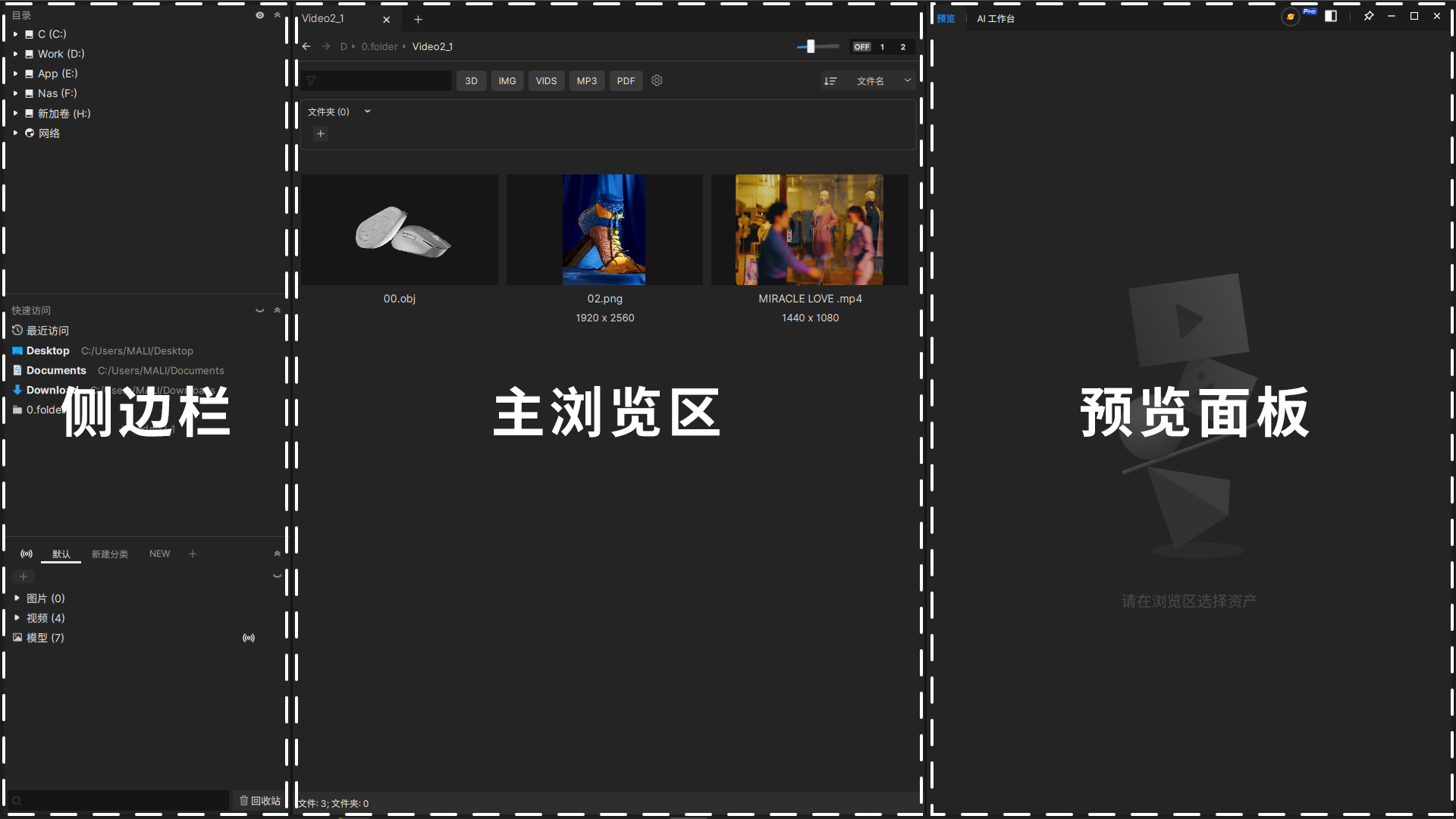
【软件介绍视频】点击链接了解 Found 功能 https://www.bilibili.com/video/BV1KR4y1Q7cn
【多种功能1分钟了解】 https://www.bilibili.com/video/BV1SK411q78n
1.2 横向与纵向布局切换
如果您的显示器需求为纵向预览,可以通过账户头像旁边的窗口切换按钮,更改面板排布方式。
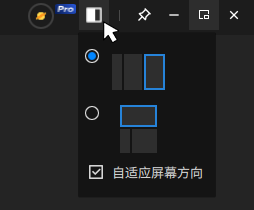
横向与纵向界面预览
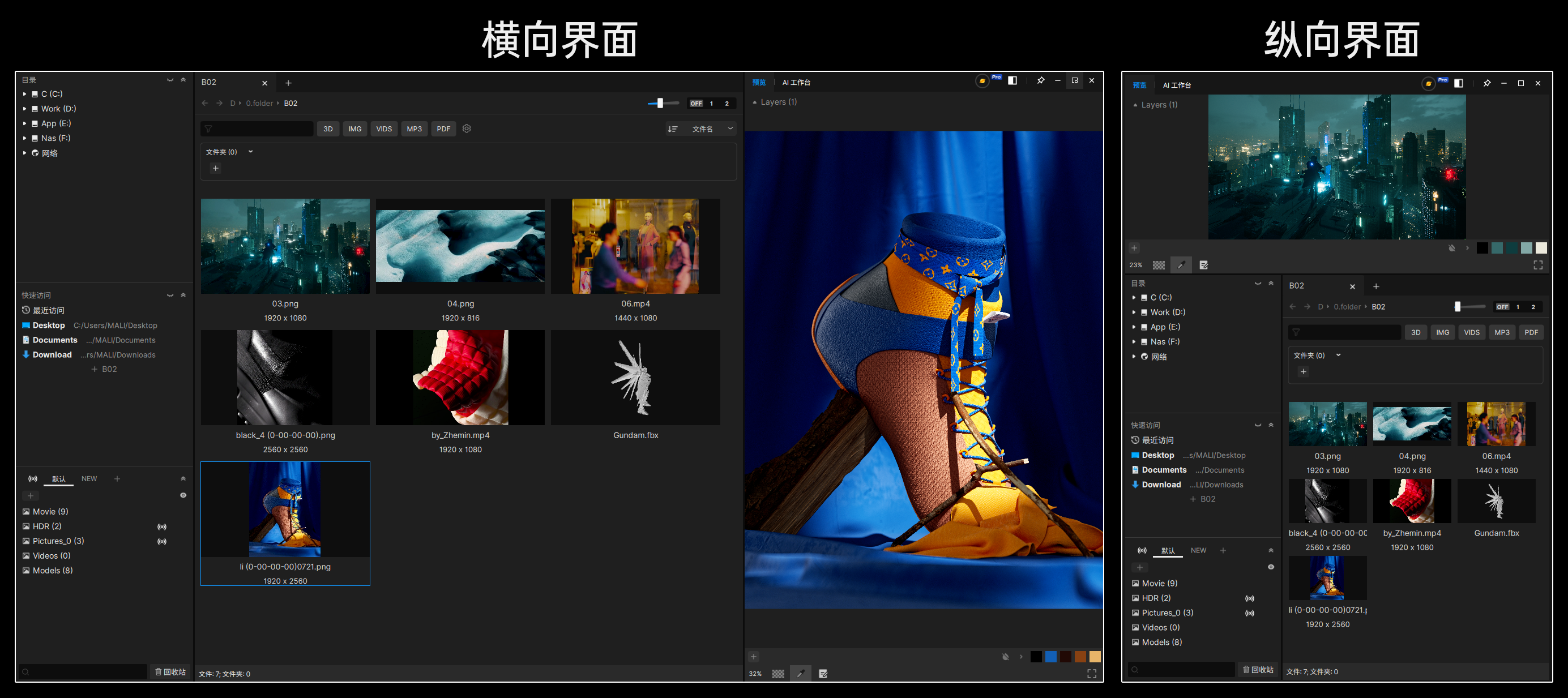
1.3 软件登录状态
Found支持匿名设备登录,您无需登录即可使用绝大多数功能。例如在匿名状态下您仍可以使用收集功能,但无法进行分享,部分功能受限。
当您注册登录后,可以选择将匿名设备状态下所创建的收集迁移至该账户。在同一台设备下,不同登录账户下的收集数据不会互相共享。
1.3.1 离线使用
Found目前支持短期离线使用,Pro用户在网络完全断开的48小时内可持续使用所有专业功能,非Pro用户可在网络完全断开下12小时内使用,当再次连接到网络后会重置。Found在连网过程中仅做登录信息检测,不会主动获取您的任何文件信息。如您需要长期离线环境使用,可联系我们定制企业版(跳转咨询我们)。
1.3.2 匿名设备状态与登录状态
在弹出登录窗口时,您可以选择直接关闭登录窗口,下次进入Found后会自动进入匿名设备状态。匿名状态下部分功能可能受限,推荐您可免费登录注册获取更多功能。如果您在匿名状态下创建了多个收集,当您登录一个新账号时会询问您是否将这些收集迁移至该账号中。
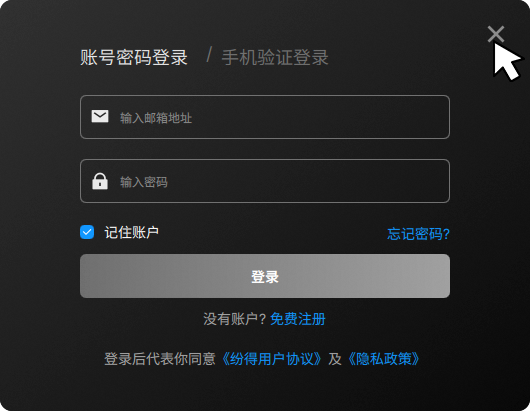
2.侧边栏
【侧边栏】用于快速选择要打开的文件,保存常用路径和创建【收集文件夹】的地方。由上至下分为【树形目录区】、【快速访问区】、【收集区】。
【区域折叠】点击每个区域最上方面板右侧的"上下箭头",可以快速折叠该区域。
【隐藏文件夹】鼠标移动到文件夹的右侧,您将看到"眼睛"的图标,单击一次,并且让该层级最上方面板的眼睛也是【闭合】的状态,可以隐藏文件夹显示。
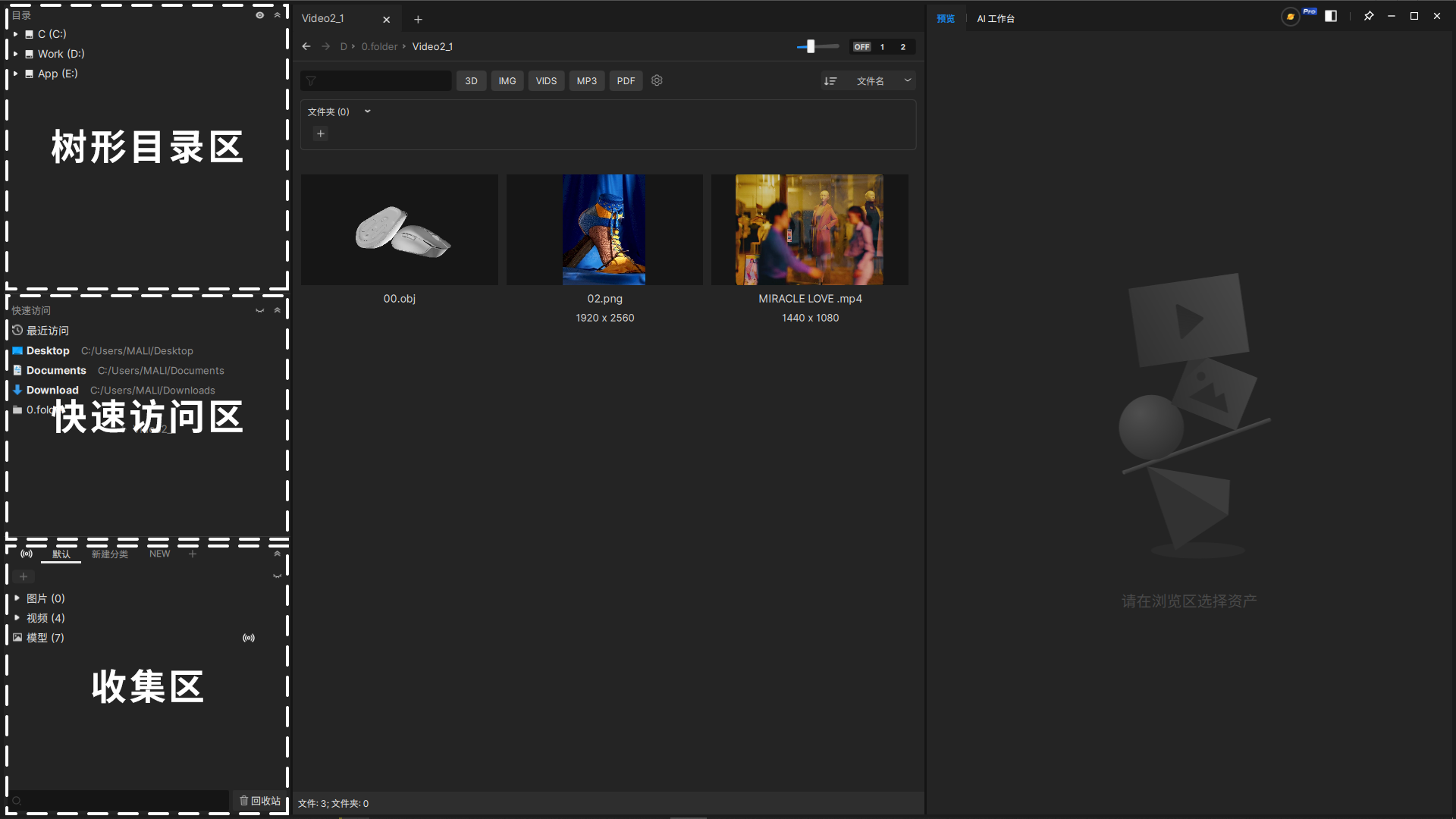
2.1 树形目录区
浏览本地硬盘和NAS资源,您可以使用上面提到的【闭合眼睛】的功能,隐藏与工作流无关的路径,以集中注意力处理重要的事情。
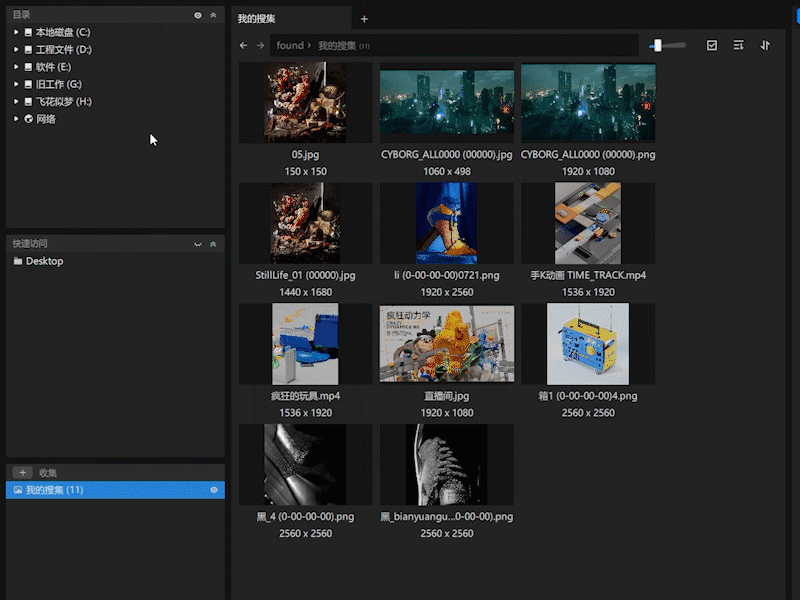
2.2 快速访问区
这里可以保存您最常用的文件,您可以将文件从【树形目录区】、【主浏览区】、【系统的文件浏览器】拖拽到此处,以便轻松访问(建议轻微横向拖拽再放到快速访问区,否则可能会向下滑动)。也可以点击【树形目录区】文件右侧的星星图标来添加到快速访问区。
首次打开 Found,系统文件浏览器的收藏夹和快速访问文件夹将在此处同步。右键单击面板标题栏的【同步Windows 快速访问】可以再次同步。
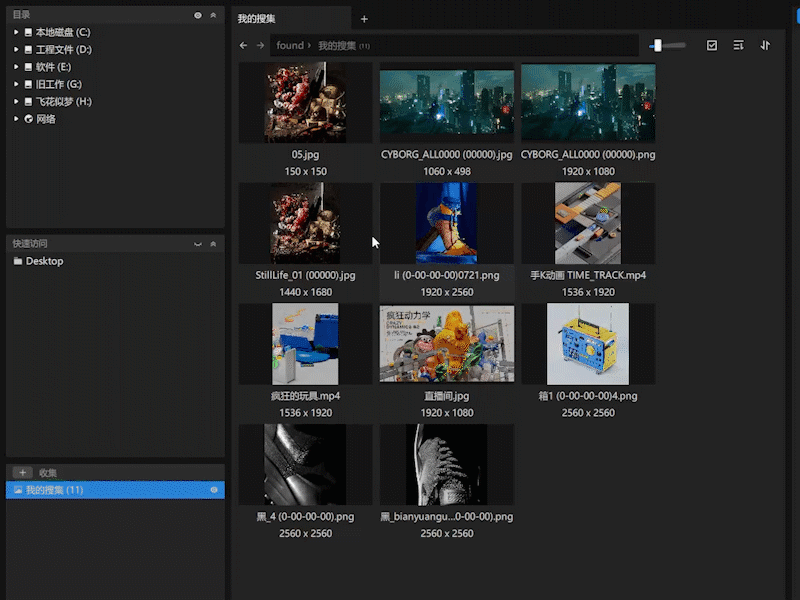
2.2.1 隐藏侧边栏
如果不希望查看侧边栏,可将鼠标移动至面板分界线上,点击缩起按钮即可隐藏。
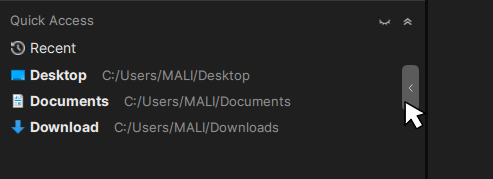
2.2.2 修改备注名
通过双击文件夹或右键单击并选择【修改备注名】,可以修改【快速访问区】中的文件夹显示的名字。【备注名】不会修改文件夹的原始名称,它仅用于显示。
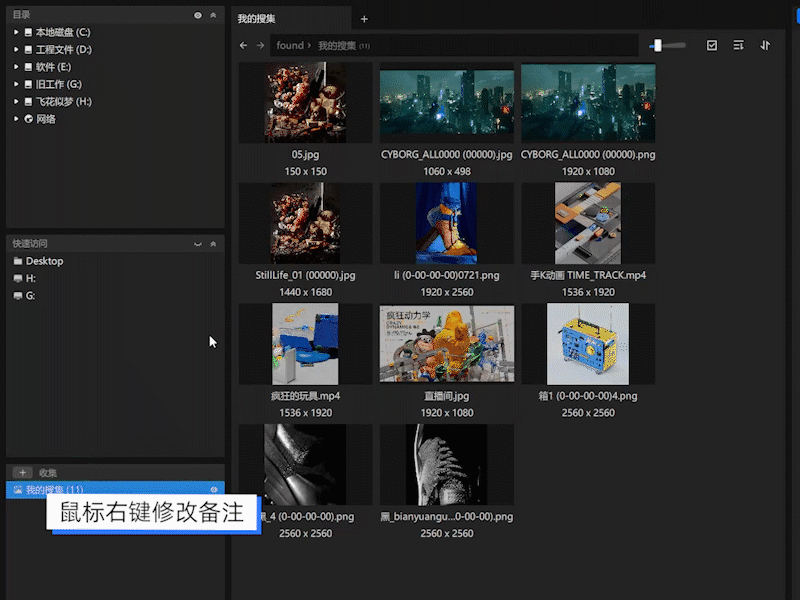
2.2.3 最近访问
您可以在"最近访问"选项中,找到最近预览过的100个资产文件。
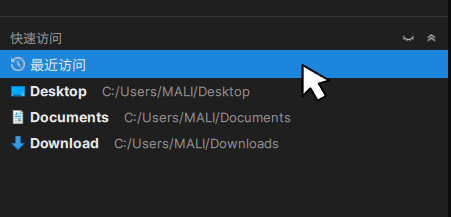
2.3 收集区
收集是 Found 独特的功能,你可以根据项目需求或个人偏好,对电脑上存放在各个文件夹里的现有资产进行二次归类,存放进不同的收集里。详见下方 【收集】。
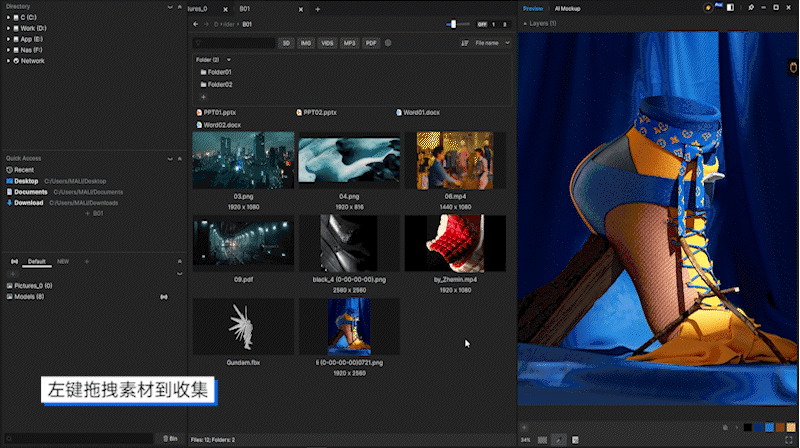
3. 主浏览区
【主浏览区】是快速浏览并选择图片、视频、模型等文件资产的区域,顶部【标签页】可以点击加号同时打开多个文件夹预览,【地址栏】可以快速定位复制当前路径,并向上一层级跳转。
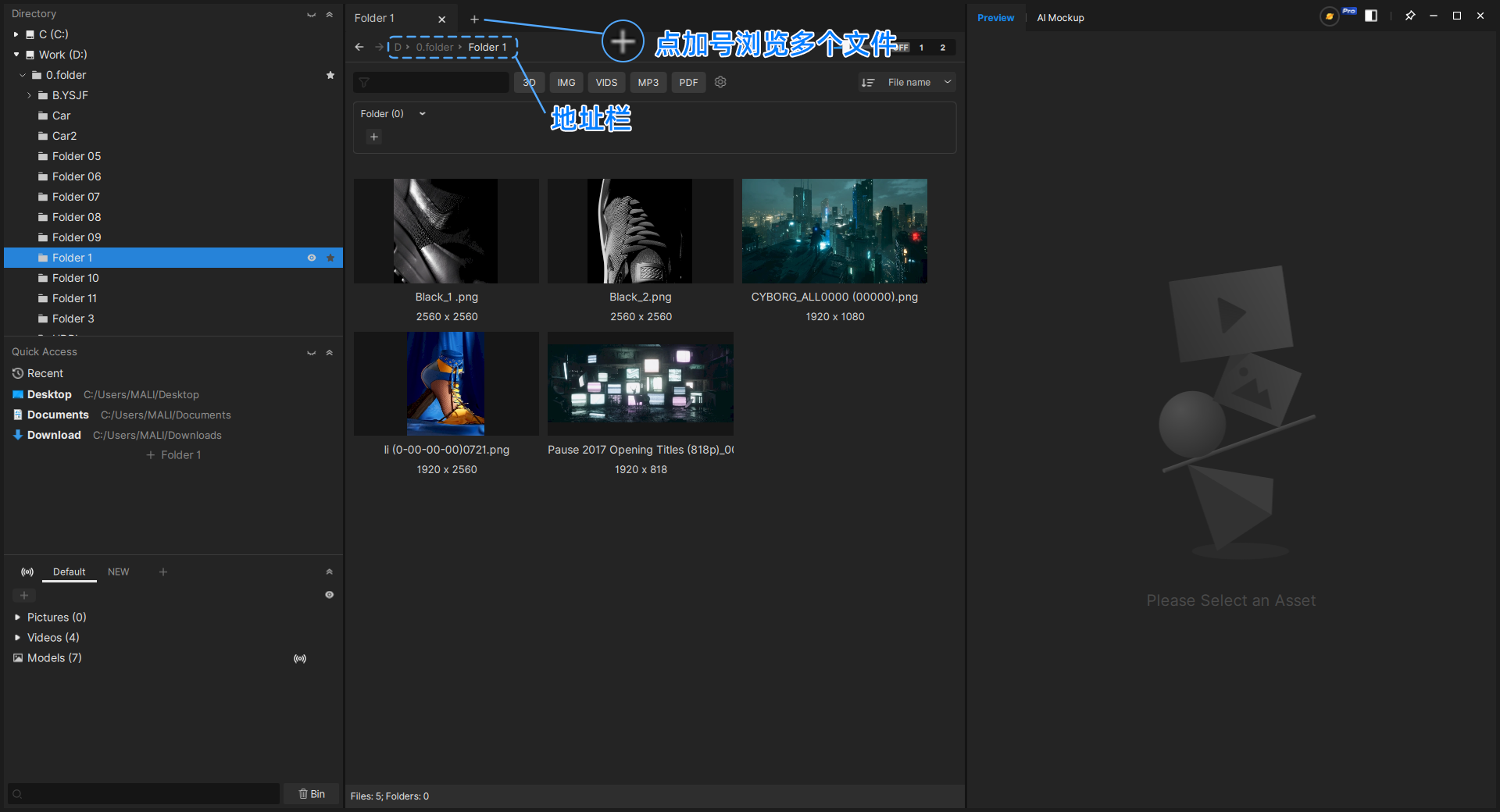
3.1 文件图标
资产在 Found 中分为三种不同的类别:文件夹、可视资产(显示缩略图和展示信息)和非可视资源。
在可视资产上按住鼠标中键(不放),将会展示资产的详细信息。
对于图像资产,按住鼠标中键将图像拖离其位置,将创建一张【悬浮图】,功能详见 【悬浮图】(#81-悬浮图)。
使用鼠标左键拖动资产时,将弹出收集菜单,可将资产添加到收集。
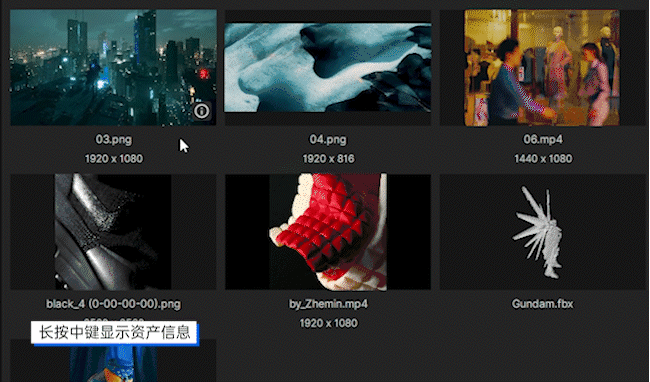
3.2 快速搜索
你可以直接在地址栏输入你想搜索的文件名,会快速在当前目录及往下的子目录搜索你需要的文件。你也可以使用快捷键Tab 快速搜索。
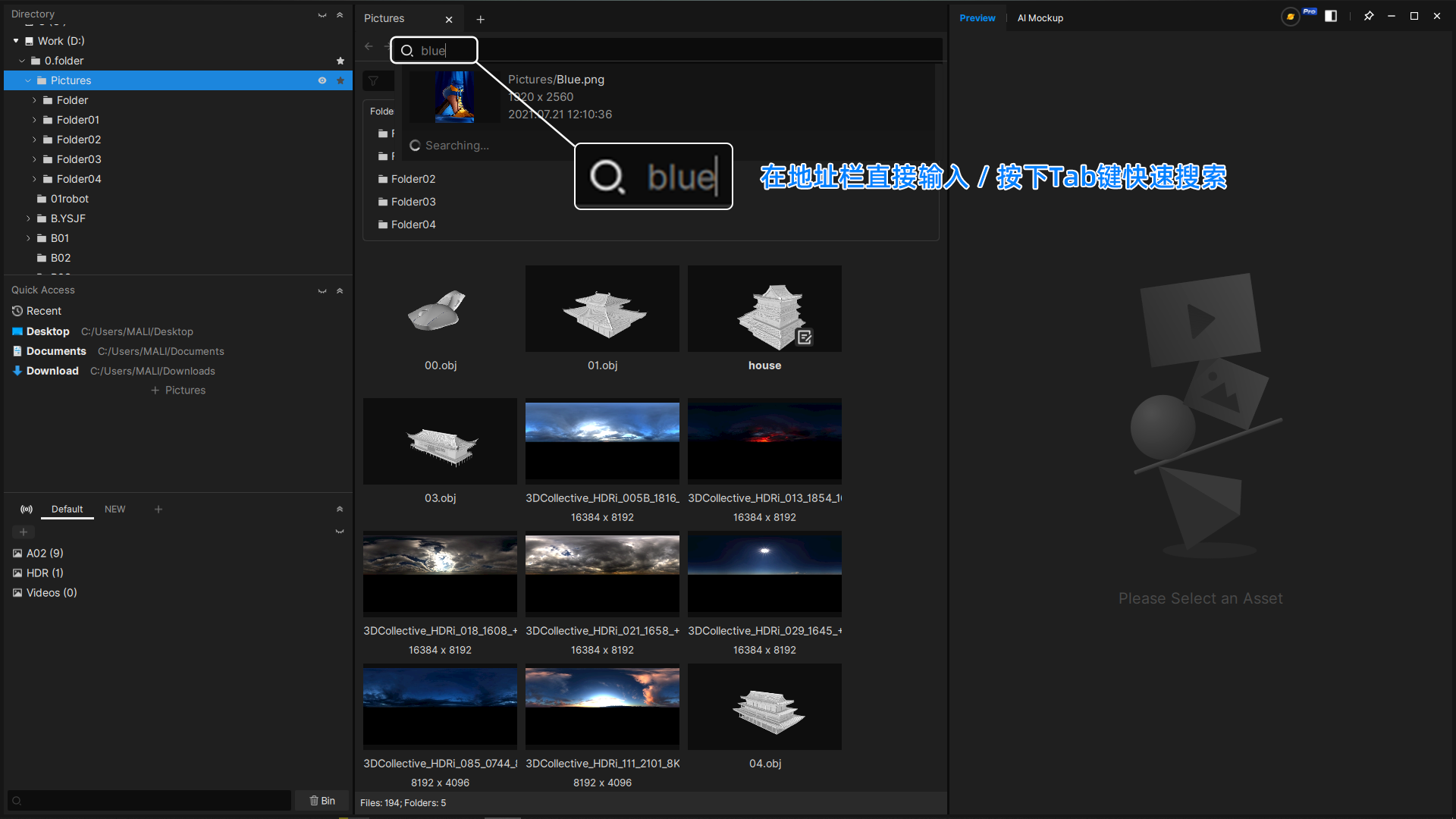
3.3 筛选排序及其他功能按键
当文件夹中有序列帧文件时,可以单击图标①将序列帧,以单帧图片的形式显示。
使用滑块②控制视觉资产缩略图的大小。
您可以使用③决定在可视资产的缩略图下显示哪些信息。
您可以通过④更改排列顺序,或通过⑤反转当前顺序(当文件图片数量足够多时,会增加颜色筛选功能)。
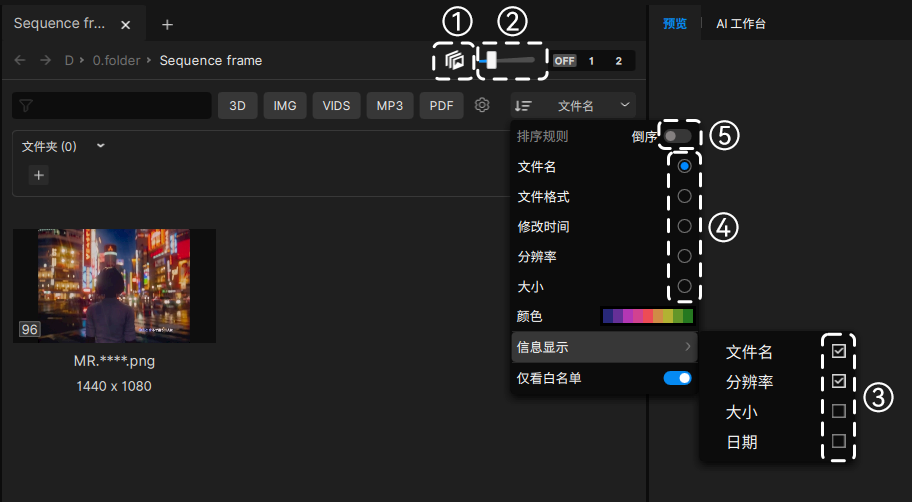
3.4 文件信息展示
当鼠标悬浮在文件缩略图上方时,右下角会展示文件信息图标。您可以通过点击信息图标获取该文件的详细信息。
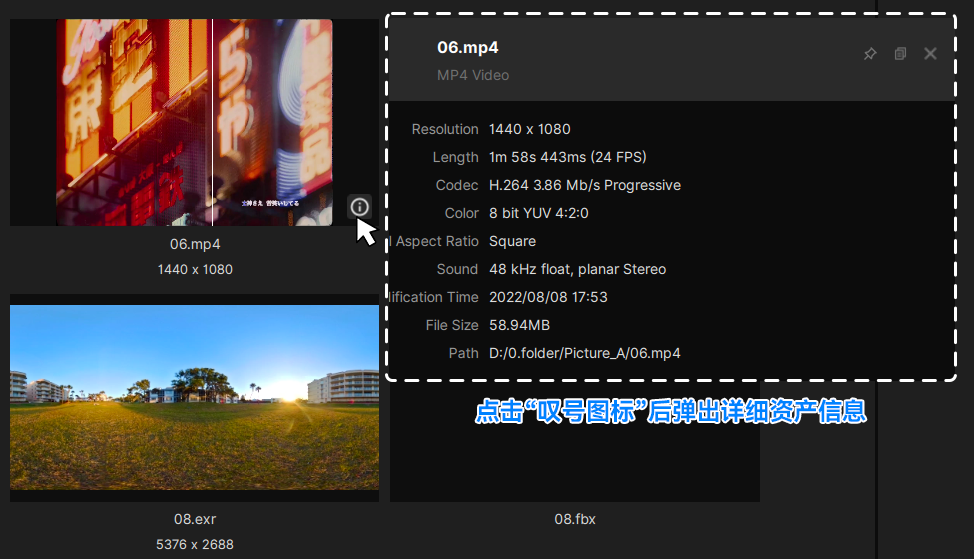
4.预览面板
4.1 全屏面板及文件缓存
在主浏览区选中的文件会在预览面板呈现,您可以通过右下角的"全屏图标"最大化预览面板。或者当鼠标位于预览面板时,轻按鼠标中键可快速最大化预览面板。
为了方便您在不同文件之间对比,预览面板会自动缓存最近访问的两个文件,如果您因为加载了极大的文件而有明显卡顿,又或者文件没有刷新。可以尝试快速访问三个不同文件以清除原有的预览缓存。
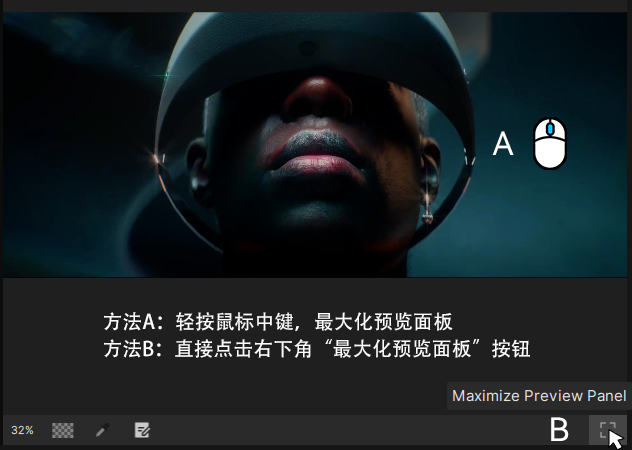
Found支持预览图像、视频、3D模型、图像序列帧、HDR文件。如果您有其他类型的文件需要预览,请将功能需求发送到support@aalab.com
4.2 图片拾色器
点击滴管图标以显示颜色选择器栏,单击"加号"拾取颜色,并将颜色临时存储到颜色选择器栏中(退出Found时将被清除),不限于拾取图片中的颜色,可以全屏幕取色。点击色卡可以复制色值或者删除。
拾色时可以使用键盘的上、下、左、右键,精准的控制光标的位置。进入拾色模式后通过多次单击Enter 回车键,可快速拾取多种颜色。
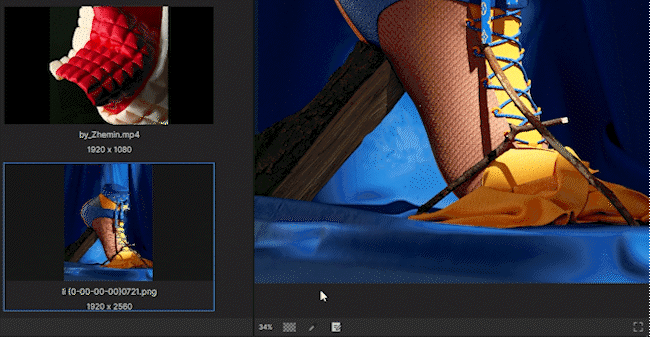
4.3 资产备注及修改文件缩略图
您可以为所选资产留下注释。注释将存储在 Found的内部数据库中,不会修改原始文件。详情查看【备注功能】
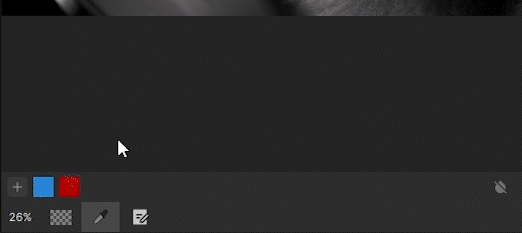
视频及其他文件类型,可以通过"设置缩略图"功能,将当前预览的画面作为文件缩略图。
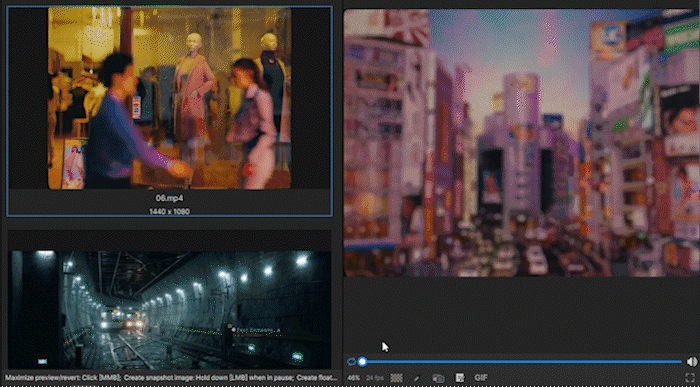
4.4 预览内容快速截图及悬浮图
当视频暂停时,可以在右键菜单复制图像获取当前画面。或者通过按住鼠标左键半秒会生成一张缩略图,可以直接将缩略图拖拽保存到任意位置,如文件夹、收集或第三方应用程序(如微信、钉钉、网页等)。该方法同样适用于图片、序列帧图像预览类。
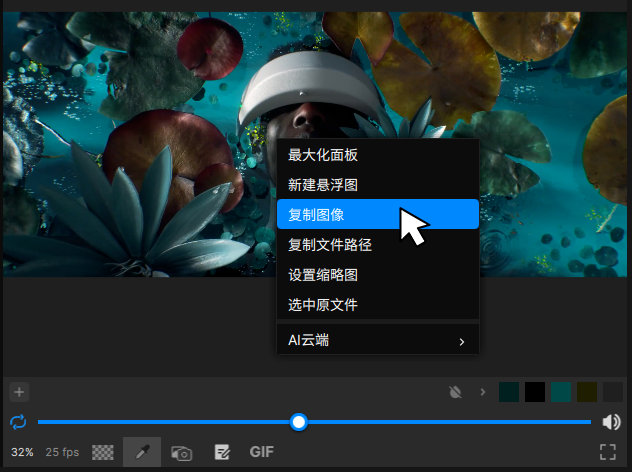
当视频暂停时,按住鼠标中键半秒,将使用当前快照创建一张悬浮图。
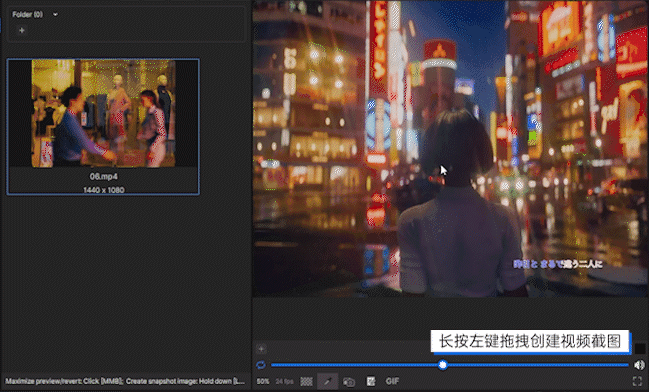
4.5 图片及EXR预览
4.5.1 alpha通道
如果你预览的图片具备alpha通道,您可以通过点击下方工具栏的棋盘格图标开启或隐藏alpha通道。

4.5.2 EXR预览
您可以使用轻松预览EXR图片,具备多个图层的EXR也可以在左上角的图层选项中,切换不同图层预览。该功能仅对Pro用户生效。
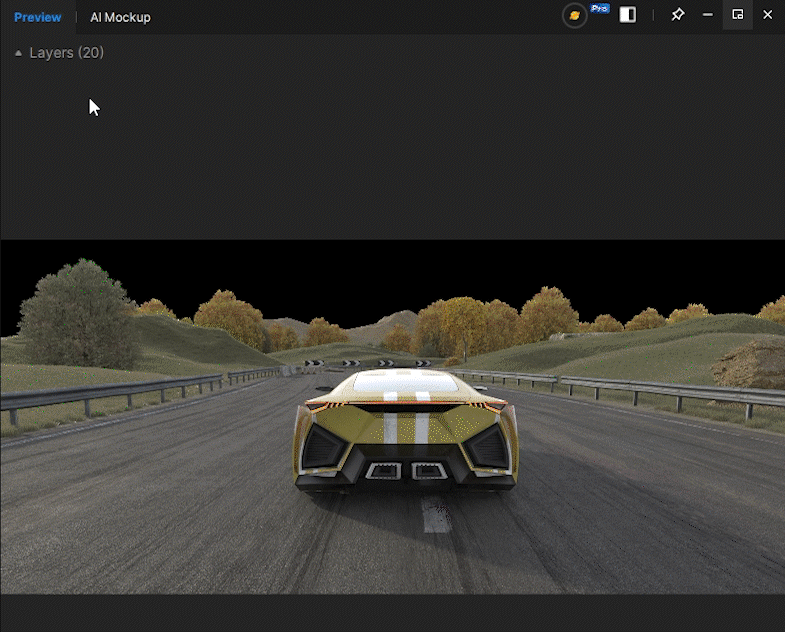
4.5.3 ACEScg色彩空间图像预览
也支持使用 ACEScg 色彩空间预览您的图像,在预览时点击ACES 图标即可使用对应色彩空间.该功能仅对Pro用户生效。
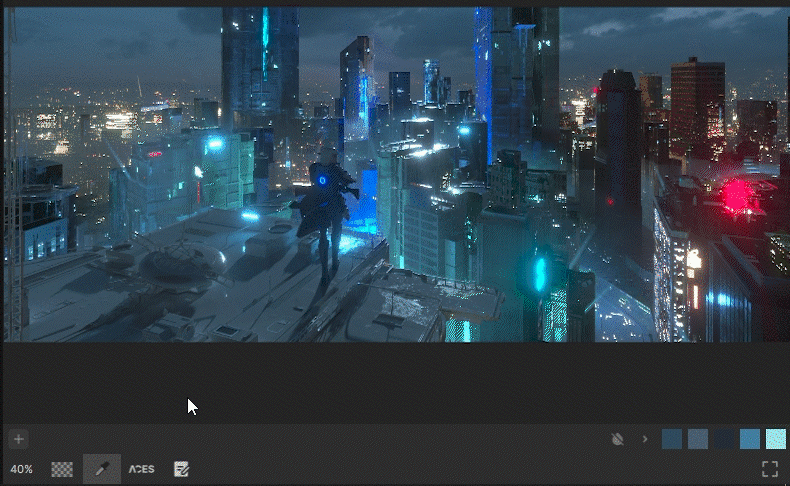
4.6 3D模型预览
Found支持您预览多种3D模型文件,如OBJ、FBX、abc等。在预览3D模型时,您可以通过左键按住旋转视角,按住鼠标中键移动平移视角。
4.6.1 线框及UV预览
您可以通过工具栏中的选项,依次开启网格平面、线框模式、UV展示。使用默认视角功能会重置当前查看的视窗视角。
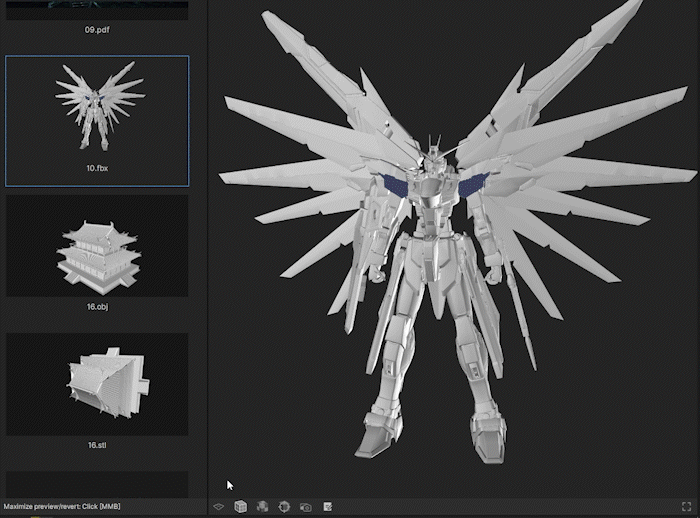
4.6.2 FBX动画预览
如果您的FBX文件具备动画,在预览时会直接读取动画范围并播放动画。目前仍不支持点层级级别的变形动画预览。
4.7 序列帧预览
4.7.1 序列帧文件识别
支持识别序列帧格式并进行预览,在默认情况下仅支持标准格式命名的序列帧文件。文件命名需满足如下:
"abc_0000" 即"字符+分隔符+四位以上数字",且至少满足四张以上的图片才会识别为序列帧。如果您需要修改识别规则,需开通pro功能。
如果您需要取消识别为序列帧,可以点击地址栏右侧的序列帧识别按钮,或者在文件右键菜单中选择"取消序列帧展示"
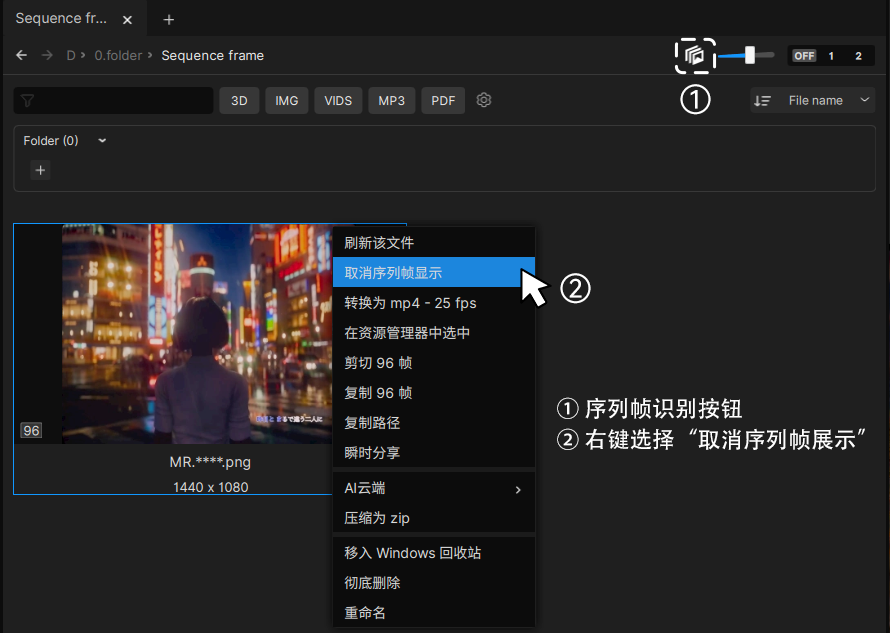
4.7.2 序列帧帧率修改
您可以在序列帧处于预览状态时,修改播放序列帧的帧率。注意超过60fps的序列帧播放在电脑性能不足的情况下可能会出现掉帧。
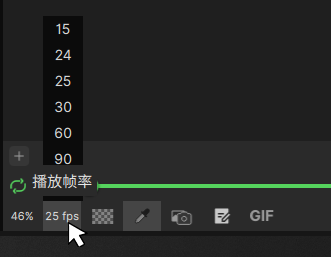
4.7.3 序列帧转视频
您可以在右键菜单中将序列帧转换为MP4,默认转换帧率为30fps,如果您需要转换为不同帧率及不同分辨率质量的MP4,可开通pro功能。
4.7.4 序列帧帧数范围展示
序列帧文件缩略图左下角显示的数字,①代表该序列帧的总帧数。您可以在详细的文件信息中查看帧范围。②当帧数数字为红色时,代表该帧数范围中存在丢失的帧,您可以通过文件详细确认具体哪一帧有丢失的情况。

4.8 预览面板-视频预览
Found支持多种格式的视频预览,除常规的MP4以外,包括mov、mxf、avi等等。当您在预览视频文件时,可以通过鼠标左键点击画面随时播放/暂停。鼠标左键按住画面并拖动,可以逐帧盲拖寻找视频的关键位置。
视频时间码会精确到帧显示,可以通过左边的循环按钮自动循环播放该视频。
4.8.1 视频转GIF
您可以进入GIF模式,截取特定片段转换为GIF。使用该功能需开通Pro。更多详情点击:https://aalab.com.cn/features/asset-management
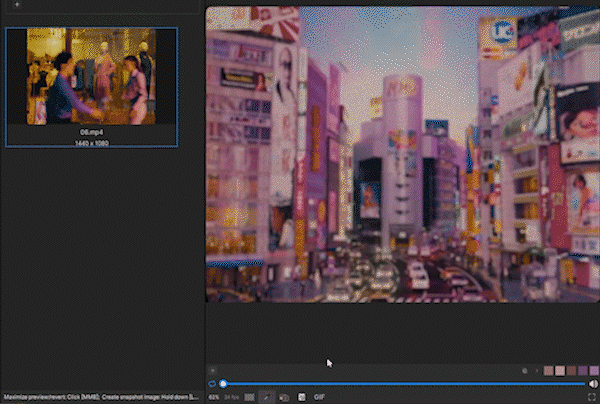
4.9 预览面板-HDR预览
Found支持HDR全景图的直接预览,方便您在三维渲染流程中快速找到需要的HDR全景图。绝大多数满足全景图的球面图片,并且为hdr或exr格式时,会自动识别为全景图。
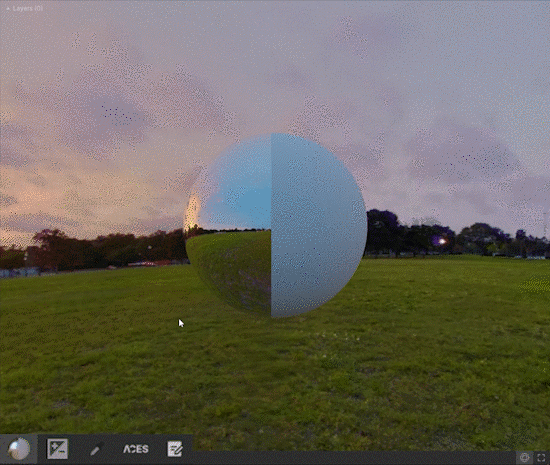
可以通过鼠标左键点击材质球调整镜面反射或漫射材质在材质球上的分布,左键旋转查看HDR背景。在工具栏中可以显示/隐藏材质球,调整曝光度。如果您需要取消HDR展示,可以点击右侧的球形网格按钮。
4.10 预览面板-音频预览
如果您在主浏览区选择了音频文件,会自动切换至预览音频面板。您在主浏览区,当前所在的标签页下的所有音频的文件都会呈现为一个音频播放列表并展示。您可以在主浏览区或者预览面板切换不同的音频,并拖动进度听取内容。

5. 收集功能
收集是为了重新整理资产,而无需修改其原始位置(如果它们来自本地存储)。您可以将收集用于任意途径,例如:从不同的文件夹中收集贴图纹理,为下一个项目收集参考图,等任何情形。
收集基于 Found 的数据库系统,当您将资产放入收集时,Found会在数据库中创建指向该资产的虚拟快捷方式,而不是创建文件的副本。收集将反映对原始文件的任何更改。收集就像Pinterest 上的收藏夹,但却是本地版本。
但是,有一个例外:当新资产是来自非本地存储(如网页浏览器)时。例如:使用Found 的浏览器插件添加素材到收集 ( https://www.aalab.com.cn/plugin) 。在这种情况下,Found 会将这些新生成的图片放入 Found安装时指定的数据库文件夹中。
5.1 创建新的收集
你可以通过下述方式,或者使用 Found 浏览器插件来快速创建新的收集。
5.1.1 直接创建
点击加号直接创建,双击或右键重命名(注意每次新建收集需要重命名后才可创建下一个收集)。
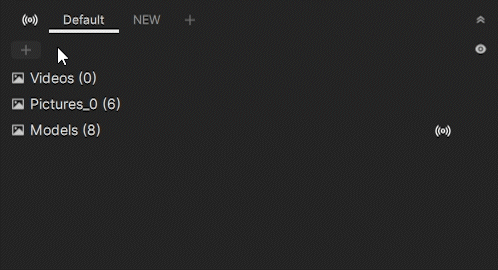
5.1.2 基于现有文件夹创建
直接拖拽文件夹或文件到【收集】的加号上自动创建新的收集文件夹。
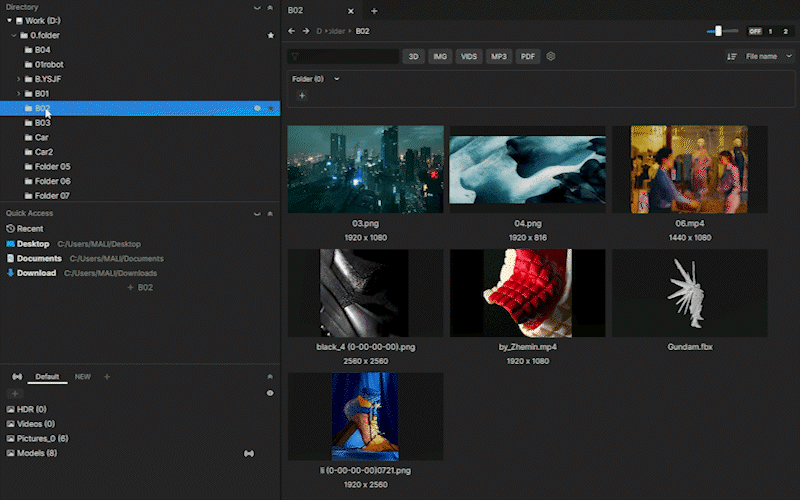
5.2 添加资产到收集
除了使用 Found 浏览器插件抓取素材直接拖拽文件夹与文件外,还支持以下方式添加素材进收集。
【从剪贴板粘贴图片】 在已打开的收集中通过按下 Ctrl + V,将剪贴板上的图像创建为 jpg 文件并直接添加到当前收集中。
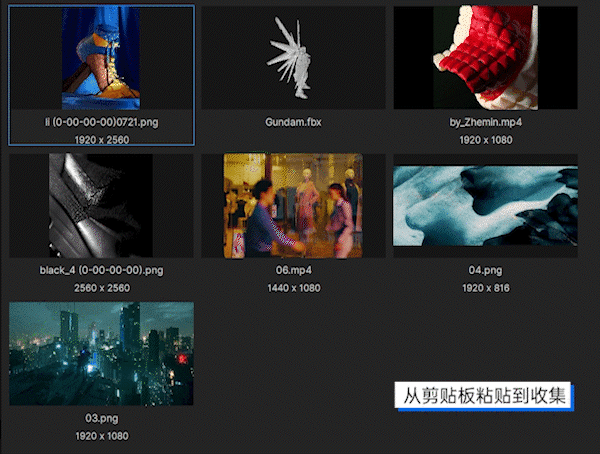
【通过快捷菜单加入】在中间面板选择需要添加的素材,鼠标左键按住即可唤起快捷菜单,快捷菜单默认展示为最近访问的前五个收集。
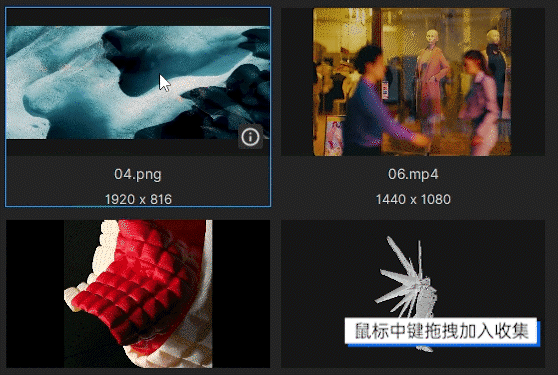
5.3 收集分类及收集群组
5.3.1 新建及删除收集分类
收集面板默认存在共享分类及默认分类,您可以根据分类需求,在"+"号处增加新的分类。如果您需要删除分类,可通过在分类页签上右键菜单操作。请注意,删除后该分类下的所有收集均会被删除且无法恢复。
5.3.2 收集群组
在同个分类下的收集可以进行群组,您可以通过按住shift或ctrl键加选想加入同一群组的收集,在右键菜单中选择"新建群组"。
如果需要在已有的群组中,加入新的收集,可以通过鼠标左键按住收集,并拖拽到对应的群组选项下加入收集。
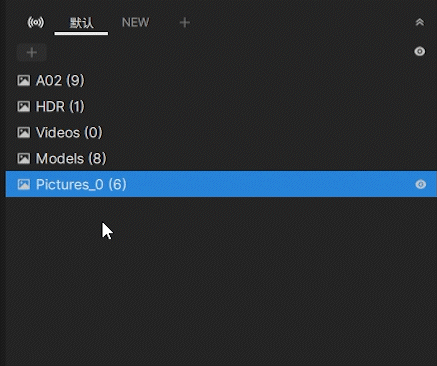
5.4 删除收集中的素材会发生什么
如果资产来自您的本地存储,它们将仅从收集中删除,并不会删除您系统保存的源文件。
如果它们是来源于浏览器插件收集的资产,或剪贴板粘贴的图像,它们将被标记为已删除。如果其他收集包含相同的资产,则仍可从其他收集中找到该资产。当您从所有收集中删除同一资产时,30天后(可以在设置中更改),它们将被永久删除(仅当它们不在您的本地存储中时)。
无论哪种情况,在清除回收站之前,您仍然可以在回收站中找到已删除的资产。
6. 瞬时分享
6.1 什么是瞬时分享?
瞬时分享是Found推出的独创性功能,无需上传也无需下载,您就可以用不同的设备浏览您主机分享出去的收集。方便您在多设备或团队协作中快速检阅资产。同时瞬时分享采用客户端推流方式,您无需担心源文件的安全隐私,随时可结束分享内容。
6.2 如何进行瞬时分享?
点击如下图标即可开启分享
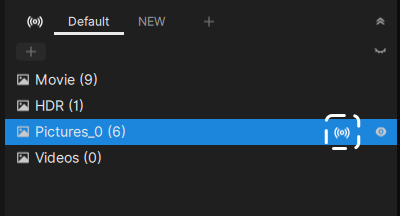
在创建收集后,您可以在收集名称右侧找到①分享按钮,点击②后即可开启分享状态。
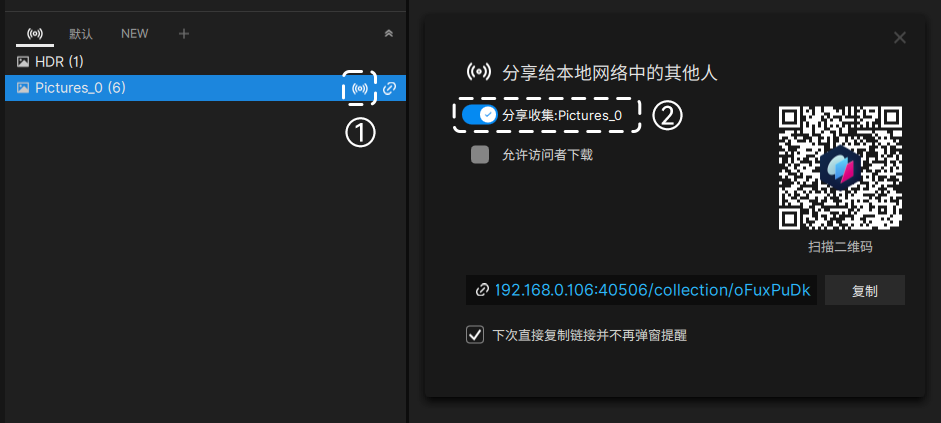
您可以通过移动设备扫描画面中的二维码,或通过链接在浏览器中访问。请注意,目前仅限在同一局域网内的设备使用瞬时分享功能。
通过勾选"允许访问者下载",访问的用户将可以下载该收集中的源文件。不勾选状态下用户仅可在网页中浏览内容。
通过勾选"下次直接复制链接并不再弹窗提醒",下次点击分享按钮将会直接复制链接,不再弹出该分享窗口。如想重新打开需要在收集面板中找到"分享中的收集"页签,再次点击分享按钮并取消勾选选项即可重新开启弹窗提醒。
6.3 瞬时分享中可以分享哪些文件?
支持加入到收集的文件格式均可分享,常规的视频图片,或者是复杂的3D模型或者是序列帧。
6.4 瞬时分享过程中会对主机分享端有消耗吗?
会的。团队针对该功能做了许多性能优化,通常大多数使用的图片视频分享不会影响到主机端的正常使用。瞬时分享是通过分享端主机对文件进行解析,并实时将解析画面推送至访问设备。目前最高同时支持五个不同设备连接。如果您分享的文件是一些体积较大复杂的3D模型、序列帧等,可能需要注意主机端的性能是否足够支撑。
6.5 瞬时分享过程中会消耗流量吗?
瞬时分享目前仅支持同一局域网内的设备进行分享,分享中不会消耗额外流量。但在分享中需保持主机分享端处于在线状态。
6.6 瞬时分享过程可同时支持多少设备查看?
目前支持最多五台不同的设备同时查看同一主机端分享的收集。理论上在网速及硬件(主机硬件配置)允许的情况下,可支持的数量可以更高,但考虑大多数用户的应用情况,目前限制为五台设备,如果您需要有更多分享方式,可联系我们定制企业版。
7. 备注功能
点击【预览面板】下方的【备注】可以为资产添加备注,除了常规备注文字,还可以通过添加【特殊命令符】,来更改文件的显示名、标记视频的时间点、为资产添加自定义标签等功能。
7.1 更改显示的文件名
输入 *自定义文字,可以更改显示的文件名,不会修改原始的文件名。
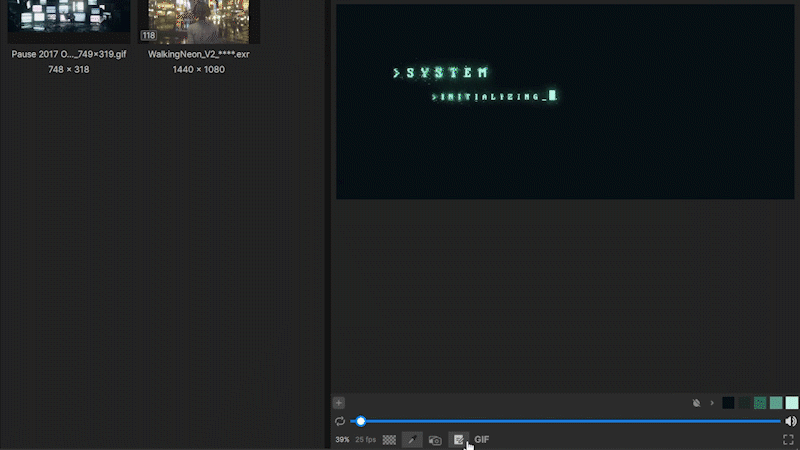
7.2 标记视频的时间点
输入 ::(两个冒号)可以标记当前的时间点,点击时间点即可跳转对应位置。
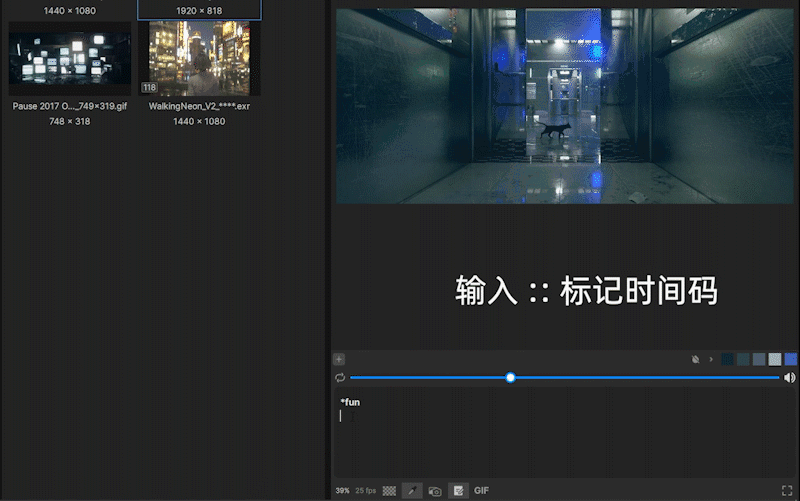
7.3 为资产添加自定义标签
输入 #可以为资产添加自定义标签,点击标签即可快速搜索同类标签文件,快速浏览同类标签文件。
8. 常用快捷功能
8.1 悬浮图
按下鼠标中键将图像资产的缩略图拖离其位置,将创建一张悬浮图。右键【悬浮图】可以关闭或者复制。鼠标放在悬浮图上,会出现旋转、对称、黑白等操作选项。
双击悬浮图,将恢复100%比例显示,且旋转、镜像等修改选项也将恢复到图像初始状态。
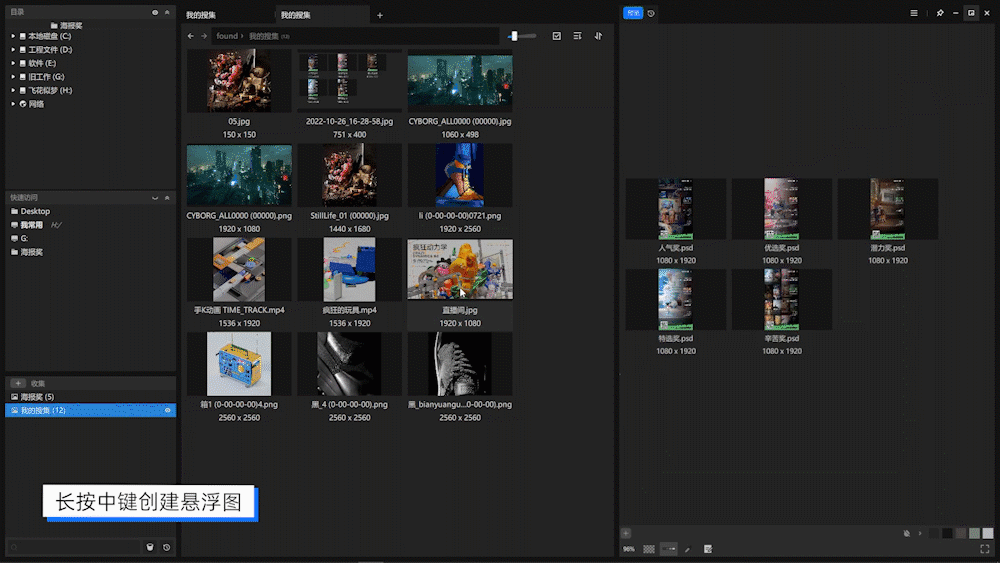
8.2 视频转GIF
【选择转换范围】选择视频文件,点击【预览面板】下方的 GIF 按钮切换至 GIF模式,通过移动滑块截取生成范围。
【可调参数】通过 GIF 模式下方的参数,可以调整 FPS帧速率,颜色深度,通过鼠标滚轮缩放可快速调整分辨率,或者直接点击分辨率输入数值,最大分辨率1000px,最小分辨率为原尺寸的四分之一。
【预览GIF】当 GIF加载完成,在画面上或者时间轴上按住鼠标左键,可以查看当前转换好的 GIF静帧与原始画面清晰度的对比,鼠标左键单机画面,可以播放预览GIF。
【生成GIF】等待加载完成,右侧会出现 GIF!图标,点击即可生成 GIF 动图。
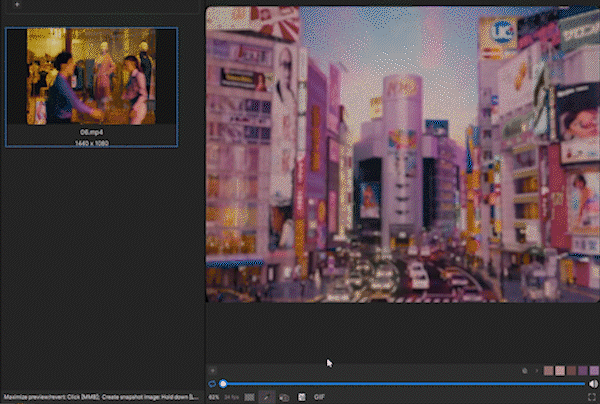
8.3 压缩图像分辨率
可以选择高分辨率的图片,右键选择【降低分辨率】,您可以将图像降低为 1K、2K、4K 等不同的分辨率
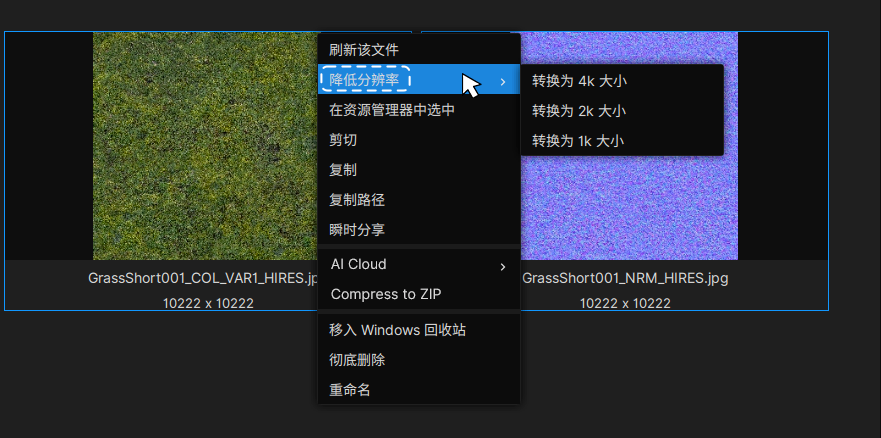
8.4 视频转格式
选中要转换的视频,右键选择【转换】,您可以将视频转换为【GIF动图】或 【PNG序列帧】
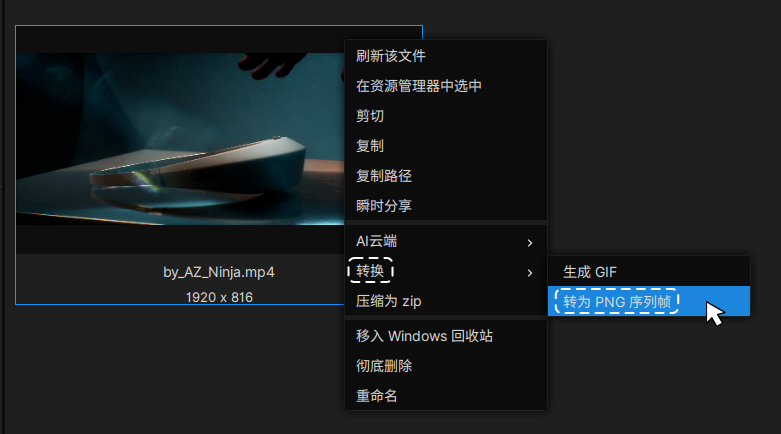
9. 格式白名单
格式白名单可以帮你过滤掉不想查看的文件,默认会开启白名单功能,你可以在地址栏旁边的筛选项关闭白名单功能。
你可以通过右上角的菜单选项进入【设置】-【格式白名单】,通过添加*格式名如:*avi *rmvb 来增加 Found 中白名单模式下可预览的文件。
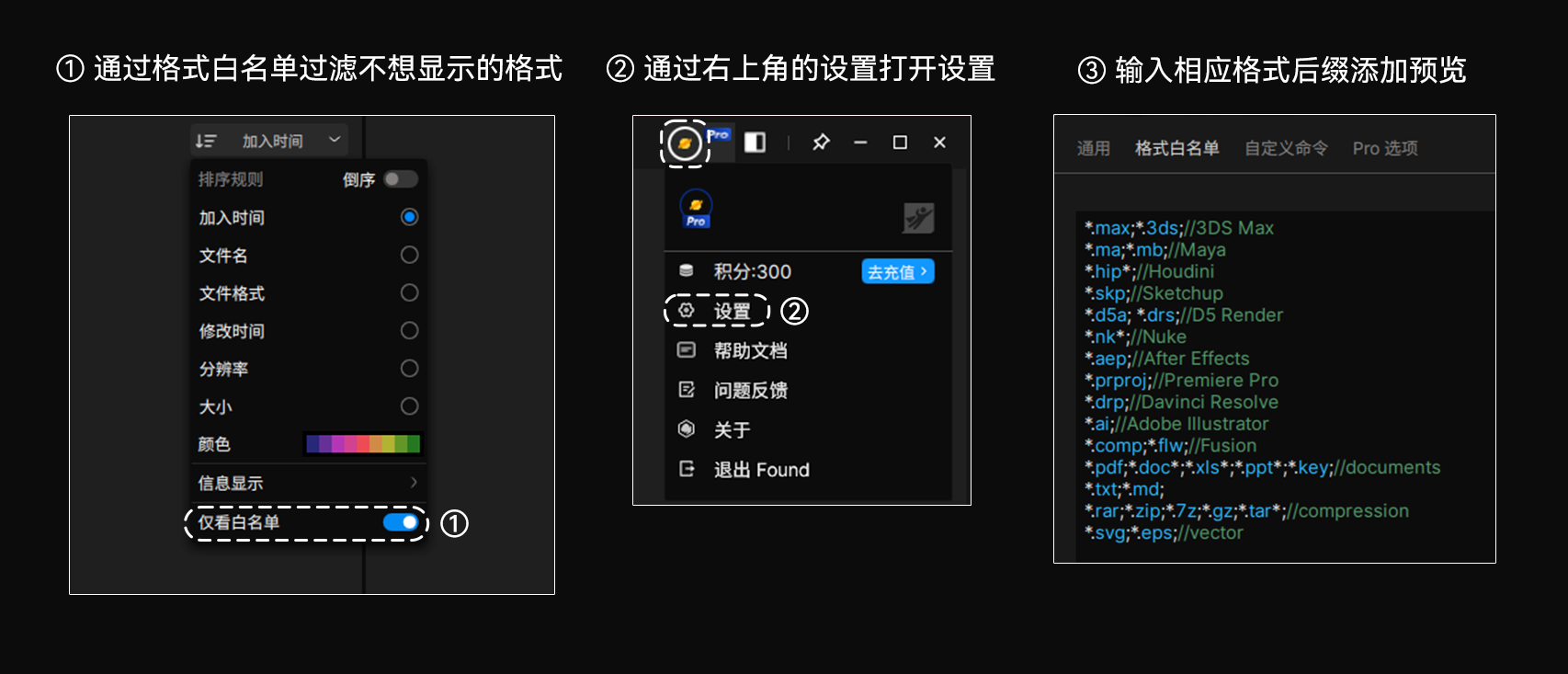
10. 快捷键操作一览
【鼠标中键】
在主浏览区对目标文件,按住中键可查看文件详细信息。
在主浏览区对目标文件,短按中键并快速拖拽,可创建该文件悬浮图。
在预览区对视频或序列帧文件,长按中键可创建当前视频画面悬浮图。
在预览区对视频或序列帧文件,短按中键可全屏撑满预览区。
【Esc】选中悬浮图后,通过Esc键可快速关闭悬浮图。
【回车键】可以快速拾取图片颜色。
【上下左右】在主浏览区选中资产,可以上下左右键切换不同的资产
【视频盲拖】在预览区对画面按住鼠标左键并移动指针,可控制视频逐帧前后快进。 【方向左右键】播放视频或序列帧时可以逐帧进、退。按住左右键可以持续向前。
11. 浏览器插件
您可以点击链接下载并安装浏览器插件: https://www.aalab.com.cn/plugin
您可以从网页拖动任何图像以调用Found的弹出菜单。
鼠标左键拖拽图片到上方的【创建悬浮图】选项,将创建一张悬浮图。
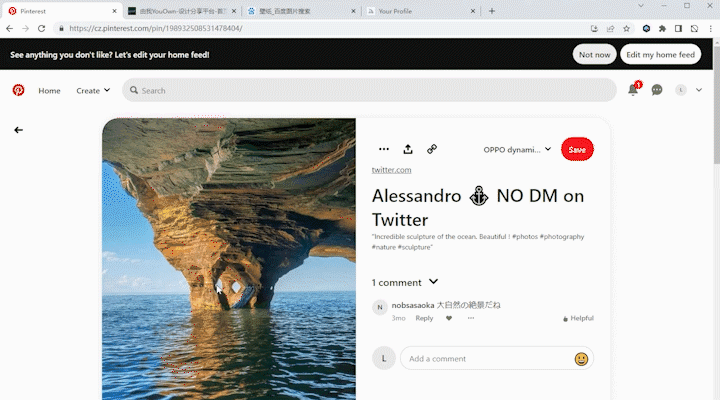
鼠标左键拖拽图片到下方的【收集】选项内,将会保存图片到收集内(下方会默认显示你最近访问使用的收集)。
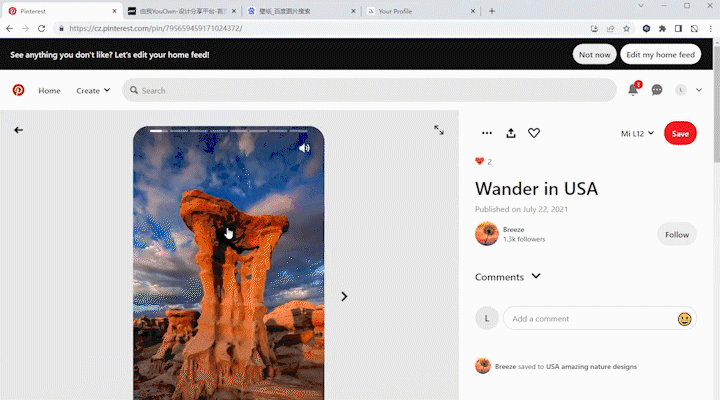
12. Pro 正式版
12.1 正式版功能
12.1.1 如何设置 Pro 功能
点击①打开设置面板, 点击 ②设置 ,点击③ Pro 选项,设置相应功能。
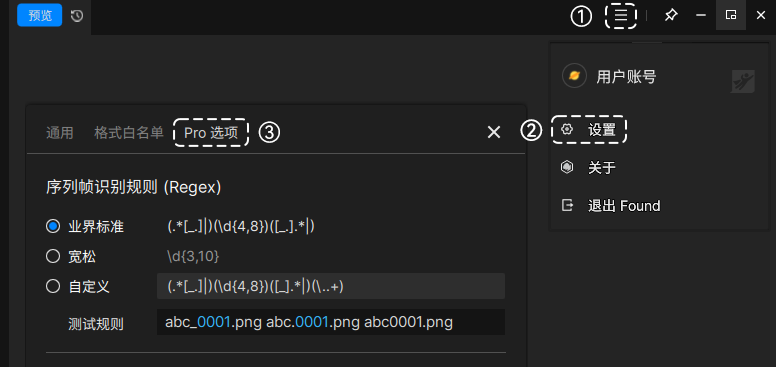
12.1.2 支持4K及以上分辨率的序列帧一键转视频
转换视频无帧速率限制,更支持将转换的视频文件分辨率设置为原始序列帧的一半或四分之一。
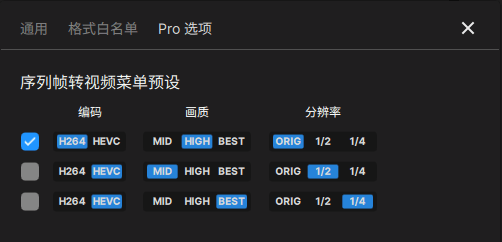
12.1.3 自定义文件展开级数
支持最大9级的自定义文件夹展开级数功能,可以根据需要调整文件夹展开的层级。同时Found 也将记住在不同文件夹中的展开状态。(修改后需新建标签页才可生效)
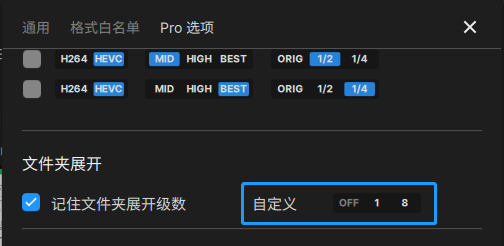
12.1.4 自定义序列帧识别规则
在 Pro版设置中您可以根据使用习惯选择合适的序列帧识别规则。"宽松"可直接支持 C4D默认输出序列帧命名规则,避免错判或漏判序列帧,专业用户更可自定义正则表达式识别复杂规范,以符合您的 pipeline 需求。
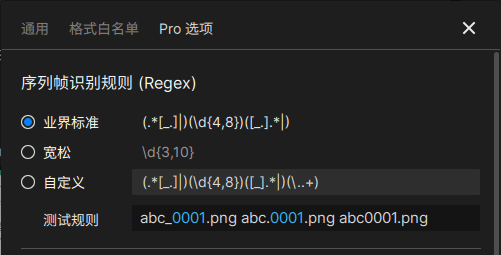
12.1.5 批量修改贴图尺寸
可以批量框选高分辨率的贴图,一键批量降低为4K或者2K的分辨率。还可以在选项面板中设置其他方案,免去在渲染器材质编辑框中重新指定贴图路径。

12.1.6 预览 Alpha 背景色
对带 Alpha 通道的素材,可以在 Pro 设置中任意更换 Alpha 背景色,满足浏览透明背景素材的需求。
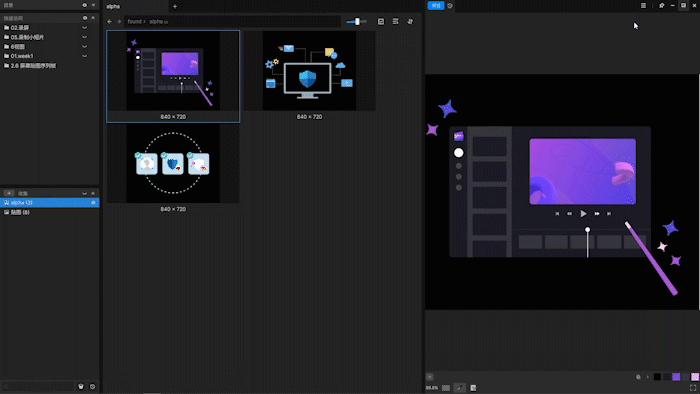
12.2 支持预览 ACEScg 资产
支持预览 ACEScg 色彩空间的 EXR 序列帧、MP4 文件,点击【预览面板】下方的 ACES 按钮,即可预览。
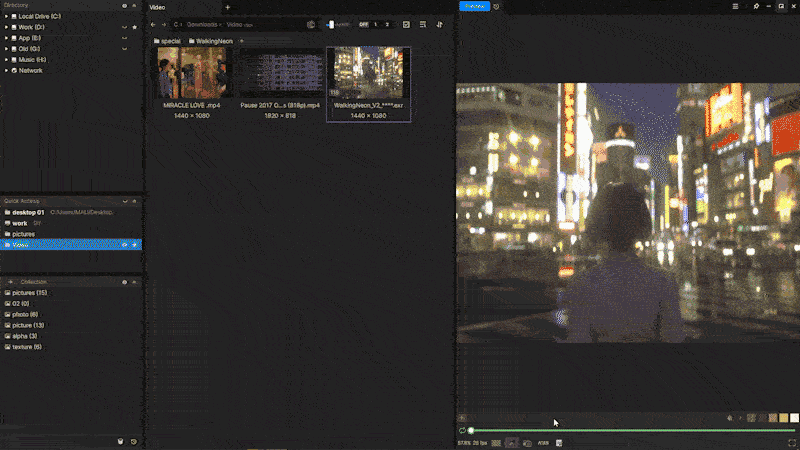
13. 自定义命令与 AI 服务
13.1 什么是自定义命令?
自定义命令是 Found v1.1 引入的一个全新模块,目前仅对 Pro会员开放,该模块支持通过运行各种扩展脚本与程序来扩充 Found 的功能。
自定义命令这一名词仅用于描述该功能的本质,尽管同样支持不使用脚本解释器而直接执行第三方的程序,但绝大多数时候,会以一个或者多个脚本的形式来实现这一功能,因此后文中"自定义命令"与"脚本"这两个词语常常可以互换。
在截止当前最新版(v1.1)中,自定义命令支持在主浏览区的右键菜单与预览面板的右键菜单中调用扩展脚本。
13.2 如何查看并启用自定义命令?
在设置面板中的自定义命令选项卡内,你可以查看本地和在线社区的脚本(我们会不定期更新在线社区的脚本,所以请记得时不时查看以免错过新增功能)。在线社区中的脚本需要下载到本地后才可以被启用。
在本地脚本面板中,你可以通过左侧的复选框来激活或者关闭一个自定义命令,可以拖拽最右侧的控制按钮来调整一个命令在菜单中的显示顺序。
13.3 自定义命令是如何执行的?
通常情况下,自定义命令以一个或者多个脚本的形式被保存在"文档/Found/scripts"目录内。你可以修改配置文件 found.ini 文件中的"custom_commands_path" 的值来重新指向不同的目录,甚至包含多个路径(如NAS地址,以实现内网多终端复用一个动态更新的共享脚本文件夹);不同的地址需要用半角分号分隔。每个自定义命令会在 scripts 目录下存在一个自己的文件夹,包含一个 manifest.json 文件记载了自定义命令的各项关键参数。
Found 在运行时,会扫描 "custom_commands_path" 指向的目录,识别所有子文件夹中的 manifest.json 并解析为自定义命令。
同时 "文档/Found/enabled_scripts.json" 文件记录了所有被启用的脚本。当一个自定义命令被执行时,会首先解析 param 参数中包含的变量,然后将 param 参数追加为解释器的命令行参数并运行解释器。因此你可以使用任意类型的解释器(例如 Python 或者 Powershell 等)、各种第三方支持命令行参数的程序,甚至自己编写的程序,来执行任意命令。我们推荐使用Python 作为调用各种第三方命令与服务的转接语言。
13.4 如何修改/编写自定义命令?
一个自定义命令需要拥有自己的文件夹,该文件夹需要位于 found.ini 的 "custom_commands_path" 中指定的目录内,并在文件夹内存在一个 manifest.json 文件。
-
manifest.json 文件的参数如下:Name: 当前自定义命令的名字。如果名字中包含半角冒号 ":" 则冒号前的字符会在菜单中以父级分组菜单的形式显示,冒号后的字符会在菜单中以子菜单项的形式显示。多个自定义命令如果拥有同样的父级分组名,则会被归类进同一个父级菜单内。例如存在两个自定义命令名为"AI: example1" 和 "AI: example2",那么当这两个自定义命令被启用时,会同时归类进"AI"父级菜单中作为并列的子项"example1" 与 "example2"。
-
Entry: 脚本在Found内的入口位置。 Found v1.1 中存在两个入口,"browser_context"为浏览区右键菜单,"preview_context"为预览面板右键菜单。
-
Desc: 该自定义命令的描述,通常包含了用途的详细描述等相关信息。
-
Filters: 支持的格式过滤器,以半角分号 ";"来区隔。特别地,过滤器"."代表该命令支持以文件夹为对象来执行。小技巧:如果该过滤器包含一段路径,则该命令只可以在对应路径下被执行。
-
Author: 命令的作者名。
-
Version: 版本号。
-
CMD: 执行程序或脚本解释器。
-
Param: 执行该命令时在解释器后追加的命令行参数,通常是主入口脚本文件和相关特殊变量与参数,也可以是其他参数。
特别地,Param 支持以下特殊变量:
-
"$FILES": 在浏览区内所有被选中的文件,存在多个文件时以竖线"|"符号分隔。
-
"$FOLDER": 如果在浏览区空白处右键调用,则为当前浏览区的路径;如果在浏览区对一个文件夹右键,则为该文件夹的路径。
-
"$ENTRY": 脚本的入口。
-
"$COLLECTION": 如果浏览的是收集,则该变量表示当前收集的 uuid。
-
"$ASSET_ID": 一个或者多个资产的ID,存在多个资产时以竖线 "|" 符号分隔。
假如你需要增加一个新的自定义命令,将浏览区内选中的 mp4 文件后缀名重命名为 m4v,该命令使用 Python 脚本来执行,那么你需要:
-
在 "文档/Found/scripts" 目录内新建一个文件夹;
-
在该文件夹下新建一个 "manifest.json" 文件,内容如下:
-
在该文件夹下新建一个 "to_m4v.py" 文件,在里面读取参数 --files 并使用 Python 实现重命名的功能。
13.5 Found API
Found 提供了一系列 RESTful API,允许用户在一定程度上自定义 Found 的各项功能。同时,如果脚本涉及对资产文件进行修改,例如重命名等操作,我们强烈建议通过 API 进行,以保持数据库的完整性,避免丢失 Found 中各种数据的风险。 【查看 API文档】 我们会在未来的版本中不断开放更多 API,敬请期待。
13.6 AI 算图功能
本地版 AI 算图功能(基于 Stable Diffusion)正在优化中,会稍晚些时候以自定义命令的形式提供,请留意在线脚本社区的更新。
我们通过自定义命令功能与 Found API 实现了本地版 AI 算图功能(基于 Stable Diffusion)与 AI 云服务算图功能(基于一系列自有高质量模型,同时面向企业客户开放定制需求)。
本地 AI 算图:使用本地 AI 脚本预设进行算图无需额外付费,但你需要完成Stable Diffusion的本地版的部署,相关步骤可参考我们后续推出的一系列视频教学。本地AI算图的生成速度和成功率与您的电脑配置相关。因为该功能的特殊性,我们无法保证所有用户的电脑上都能顺利完成相应部署,也不会提供针对每位用户的本地部署相关咨询服务。
AI 云服务:使用 AI 云服务相关功能时会消耗相应云服务点数。目前在测试期间,我们对所有 Pro 用户每个月免费赠送相应服务点数,点数消耗完毕后需要购买额外的点数才可以继续使用。点击这里查看详情。
14. 本地版安装使用说明
Found AI支持在本地部署的Stable diffusion上运行。你既可以使用Found官方提供的功能,也可以通过API调用编写自己的功能,进而在Found中应用。
首先,确保在本地部署了stable diffusion。为了查看,你还需要安装Control net插件:
A1111 https://github.com/AUTOMATIC1111/stable-diffusion-webui
Controlnet插件https://github.com/Mikubill/sd-webui-controlnet
Controlnet模型 https://huggingface.co/lllyasviel/ControlNet-v1-1/tree/main
文件存放路径如下:
ControlNet插件:/extensions/ControlNet
ControlNet模型:/extensions/sd-webui-controlnet/models
ControlNet预处理器:/extensions/sd-webui-controlnet/annotator/downloads
部署并启动Stable diffusion后,确认其正常运行。接着,从Found社区下载适合的本地AI脚本。在Found中,选择相关资产文件,右键选择执行本地AI脚本。
首次执行时,程序会在安装依赖后引导你选择Stable diffusion的目录。请确保webui的版本高于a9fed7c3(2023年第十一周)且已安装Control net插件。
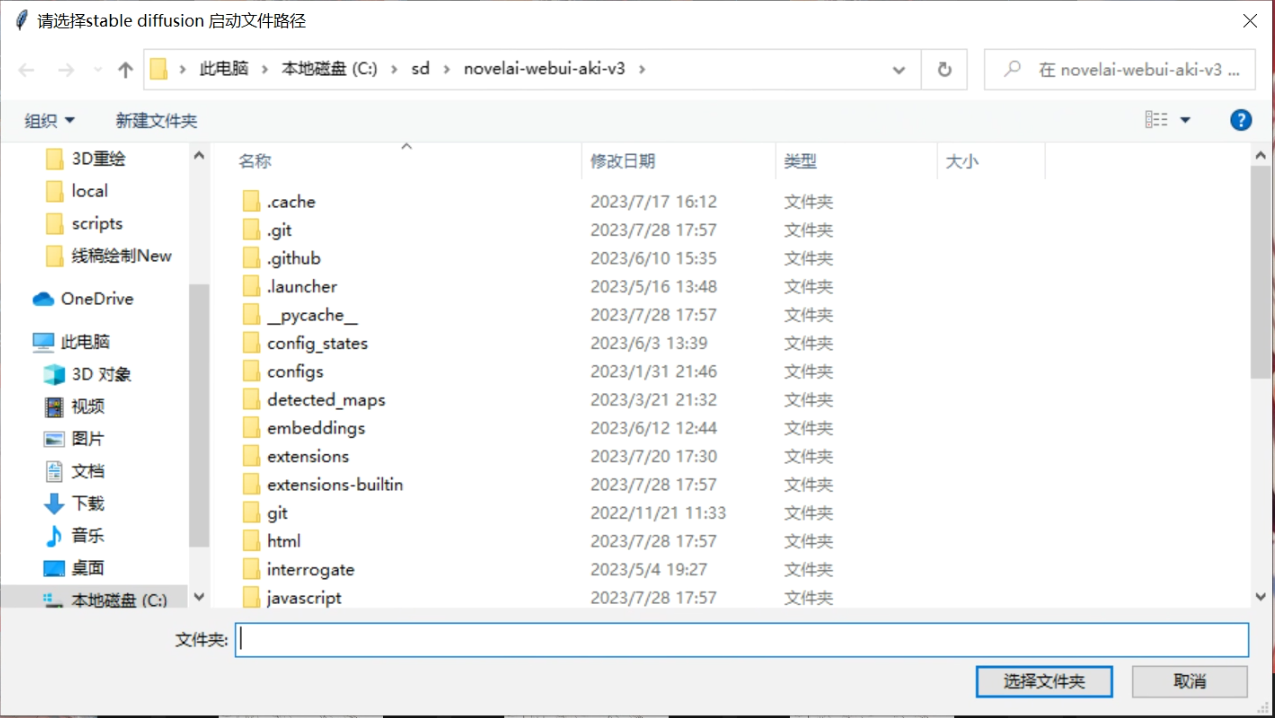
完成环境依赖安装后,你将看到一个默认设置弹框,其功能如下:
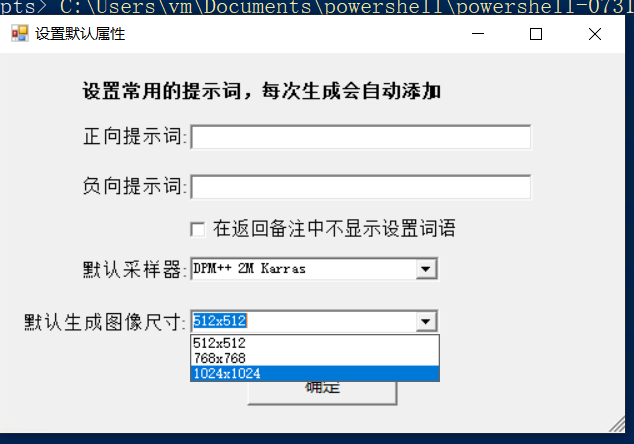
-
常用提示词:例如"masterpiece"和"high quality"这类的提示词我们经常使用。只需在设置中加入,之后每次使用Found AI时系统将自动添加,无需手动输入。
-
备注中不显示设置词语:启用此功能后,生成结果的提示词记录将不再显示设置的常用提示词,使记录更为简洁。
-
默认生成尺寸:请据实际显存情况,设定每次生成图像的最大分辨率。
-
默认采样器:此选项允许你更改生成图像的默认采样方式。
点击"确定",即可开始使用Found AI在本地的Stable diffusion中生成图像结果。
14.1 自定义设置
若你希望进行自定义设置,可以按照以下步骤操作:
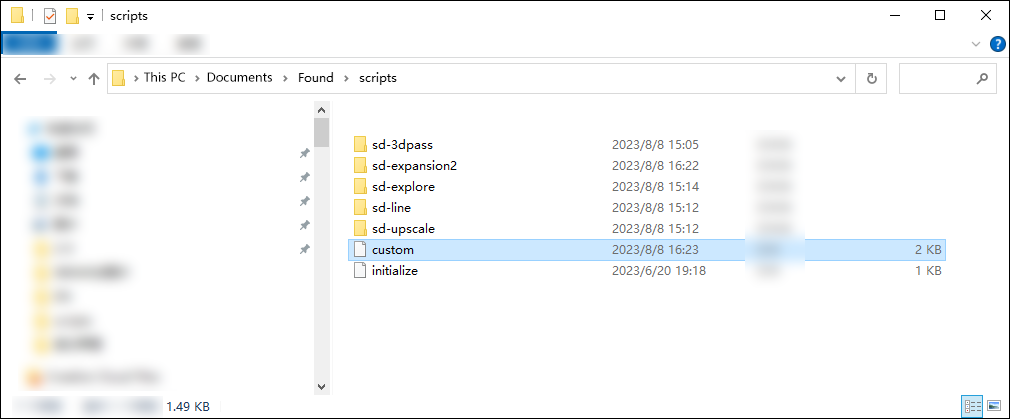
-
在你的电脑系统中,导航至"文档/Found/scripts"文件夹。
-
在此文件夹中,找到名为"custom"的文件。
-
右键点击该文件,选择使用记事本打开。

接下来,你可以在文件中增加以下自定义设置:
-
[default prompt]:这是你设定的常用提示词。
-
[custom prompt]:通过这个设置,你可以用一个简短的单词或短语来触发一个更长的句子或描述。例如,通过输入: "A man wearing a blue dress and a red cape"="superhero"
这意味着当你输入"超人"时,它会自动转换为"A man wearing a blue dress and a red cape"。
- [lora]:在这个部分,你可以将常用的lora短语设置为自定义触发词。例如,如果你有一个名为"cyberpunk"的赛博朋克风格的lora,你可以这样设置: "cyberpunk"="赛博朋克"
这意味着,当你输入"赛博朋克"时,它等同于使用了该lora设置。你还可以通过输入"赛博朋克:0.5"来调整lora的权重。
[model]
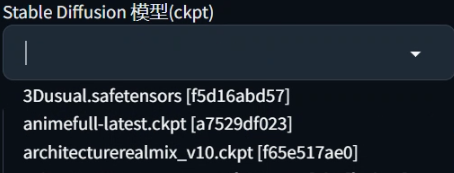
[model]
默认情况下,Found会使用当前stable diffusion加载的模型。但为了避免每次都需要记住模型的哈希值来切换,你可以在这里为常用模型设置一个更易理解的词语。例如,将模型哈希值"f2bsued5"设置为"写实": "f2bsued5"="写实"
这样,在使用Found AI功能时,只需在参数中输入"模型:写实",系统会自动加载与此哈希值关联的模型。
[image_size] 设置默认的图像生成尺寸,可选的值有512、768和1024。
[default prompt display] 设置是否在返回的参数中展示常用提示词。选择"true"则会展示,选择"false"则不展示。
[sampler] 默认采样器选择,通常此选项无需更改。
14.2 本地AI链接常见问题
问:如果我的stable diffusion更新了版本或我更改了路径,我该怎么做?
答:只需重新执行本地版本的任意功能,系统会重新开始预设置流程。
问:为什么我收到了"执行失败"的提示?
答:大多数"执行失败"的原因都与缺少必要的插件或controlnet模型有关。请确保在你的stable diffusion中已安装了脚本所需的模型和插件。
问:脚本首次运行时一直卡在"installing pip environment dependencies"如何处理?
答:这是脚本正在下载执行需要的依赖项,由于你的网络问题无法拉取下载或速度极慢。首先检查一下网络防火墙相关设置,如果仍不能解决问题请尝试更换网络环境。
15. Found API 文档
/found/get_version
基本信息
Path: /found/get_version
Method: GET
接口描述:
获取 Found 版本号
请求参数
Headers
**参数名称** **参数值** **是否必须** **示例** **备注**
Content-Type application/json 是 \-
Body
返回数据
名称 类型 是否必须 默认值 备注 其他信息
string 非必须
/found/log
基本信息
Path: /found/log
Method: POST
接口描述:
输出消息到 log 中
请求参数
Headers
**参数名称** **参数值** **是否必须** **示例** **备注**
Content-Type application/json 是 \-
Body
**名称** **类型** **是否必须** **默认值** **备注** **其他信息**
message string 必须
返回数据
名称 类型 是否必须 默认值 备注 其他信息
string 非必须
/found/get_database_path
基本信息
Path: /found/get_database_path
Method: GET
接口描述:
获取本地 Found 数据库目录路径,如 "C:/ProgramData/Aalab/Found/database.found"
请求参数
Headers
**参数名称** **参数值** **是否必须** **示例** **备注**
Content-Type application/json 是 \-
Body
返回数据
名称 类型 是否必须 默认值 备注 其他信息
string 非必须
/found/alert
基本信息
Path: /found/alert
Method: POST
接口描述:
创建Found内提示信息
请求参数
Headers
**参数名称** **参数值** **是否必须** **示例** **备注**
Content-Type application/json 是 \-
Body
**名称** **类型** **是否必须** **默认值** **备注** **其他信息**
type string 必须 ok\|error\|空
message string 必须
返回数据
**名称** **类型** **是否必须** **默认值** **备注** **其他信息**
success boolean 必须
message string 必须 Invalid Type
/asset/get_uuid
基本信息
Path: /asset/get_uuid
Method: POST
接口描述:
获取单个资产在数据库内的 uuid。不对没有录入数据库的文件进行初始化。
请求参数
Headers
**参数名称** **参数值** **是否必须** **示例** **备注**
Content-Type application/json 是 \-
Body
名称 类型 是否必须 默认值 备注 其他信息
file string 必须 支持uuid与path
返回数据
**名称** **类型** **是否必须** **默认值** **备注** **其他信息**
success boolean 非必须
message string 非必须
data object 非必须
├─ id string 非必须
/asset/get_thumbnail
基本信息
Path: /asset/get_thumbnail
Method: POST
接口描述:
获取单个资产缩略图地址,无效文件或者不存在缩略图则返回空
请求参数
Headers
**参数名称** **参数值** **是否必须** **示例** **备注**
Content-Type application/json 是 \-
Body
名称 类型 是否必须 默认值 备注 其他信息
file string 必须 支持uuid与path
返回数据
名称 类型 是否必须 默认值 备注 其他信息
string 非必须
/asset/set_thumbnail
基本信息
Path: /asset/set_thumbnail
Method: POST
接口描述:
如果数据库内不存在该资产则执行失败。
当thumbnail的长度为小于1000字符时,检测字符是否为本地有效图像文件,如是则当作文件读取缩略图,否则尝试解析为base64编码的图像文件作为缩略图。
当缩略图为base64时,忽略mode参数,新替换的缩略图不写入数据库。
请求参数
Headers
**参数名称** **参数值** **是否必须** **示例** **备注**
Content-Type application/json 是 \-
Body
名称 类型 是否必须 默认值 备注 其他信息
file string 必须 支持uuid与path
thumbnail string 必须
mode string 非必须 ref\|copy
决定缩略图是改写数据库引用还是复制一份并放到thumbnails目录内使用uuid文件名。如文件已经存在原始缩略图在cache内,则删除原cache内缩略图(如果和新的缩略图地址不同)如有缩略图但不属于cache,则不对原始缩略图文件作更改
返回数据
**名称** **类型** **是否必须** **默认值** **备注** **其他信息**
success boolean 必须 不存在缩略图则报错
message string 必须 Thumbnail is not
available
data object 必须
├─ thumbnail_path string 必须
/asset/rename
基本信息
Path: /asset/rename
Method: POST
接口描述:
重命名文件(自动修正所有数据库资产关联信息,如备注和收集等)如数据库内没有该资产记录,则等价于仅重命名文件
请求参数
Headers
**参数名称** **参数值** **是否必须** **示例** **备注**
Content-Type application/json 是 \-
Body
**名称** **类型** **是否必须** **默认值** **备注** **其他信息**
file string 必须 序列帧序号部分为\*或者#,数字位数严格校验等位数
new_filename string 必须 新文件名,如序列帧缺乏序号则自动在后缀名前(如存在)追加"_(原始序号)",否则位数要求不少于原始位数
返回数据
**名称** **类型** **是否必须** **默认值** **备注** **其他信息**
success boolean 必须
message string 必须
data object 非必须
/asset/get_asset_info
基本信息
Path: /asset/get_asset_info
Method: POST
接口描述:
获取已经被分析过的资产信息 json
请求参数
Headers
**参数名称** **参数值** **是否必须** **示例** **备注**
Content-Type application/json 是 \-
Body
名称 类型 是否必须 默认值 备注 其他信息
file string 必须 支持路径与uuid,序列帧识别\*\*\*\*或####(位数严格校验)
返回数据
名称 类型 是否必须 默认值 备注 其他信息
success boolean 必须
message string 必须
data object 必须 返回资产信息json
/asset/get_notes
基本信息
Path: /asset/get_notes
Method: POST
接口描述:
获取单个资产备注,失败则返回空
请求参数
Headers
**参数名称** **参数值** **是否必须** **示例** **备注**
Content-Type application/json 是 \-
Body
名称 类型 是否必须 默认值 备注 其他信息
file string 必须 支持路径与uuid,序列帧识别\*\*\*\*或####(位数严格校验)
返回数据
名称 类型 是否必须 默认值 备注 其他信息
string 非必须 notes
/asset/set_notes
基本信息
Path: /asset/set_notes
Method: POST
接口描述:
请求参数
Headers
**参数名称** **参数值** **是否必须** **示例** **备注**
Content-Type application/json 是 \-
Body
名称 类型 是否必须 默认值 备注 其他信息
file string 必须 支持uuid与path
notes string 必须
返回数据
名称 类型 是否必须 默认值 备注 其他信息
success boolean 必须 不存在缩略图则报错
message string 必须 Thumbnail is not
available
data object 非必须
/asset/set_token
基本信息
Path: /asset/set_token
Method: POST
接口描述:
设置一个token icon,不存在则创建 token。
如果有指定related_file,则在标签页内浏览区里临时隐藏该文件(不管该文件是否存在)
当progress 数值为负值或者超过1时:
如果没有指定related_file,则删除token;
如果有指定related_file且path为普通路径,则将该token切换为related_file的icon
如果有指定related_file且path为收集,则将该token切换为related_file的icon,并触发add_asset将target_file加入到对应收集中
当thumbnail的长度为小于1000字符时,检测字符是否为本地有效图像文件,如是则当作文件读取缩略图,否则尝试解析为base64编码的图像文件作为缩略图
请求参数
Headers
**参数名称** **参数值** **是否必须** **示例** **备注**
Content-Type application/json 是 \-
Body
**名称** **类型** **是否必须** **默认值** **备注** **其他信息**
path string 必须 创建token的路径,可以是文件夹或者收集uuid
name string 必须 token显示名(区分唯一标识,禁止重名)
progress number 必须 范围0-1,控制进度。超出有效范围如负值或者大于1时删除token或者切换至目标文件
progress_bar boolean 非必须 显示可选进度条
thumbnail string 非必须 可选指定缩略图的base64,没有则空缩略图,
related_file string 非必须 目标替换文件,如果path是路径则必须是同路径的另外一个文件名(可不包含路径只用文件名)
PID number\[\] 非必须 一项或多项PID,关联结束任务功能 item类型:number
返回数据
**名称** **类型** **是否必须** **默认值** **备注** **其他信息**
success boolean 必须
message string 必须
data object 必须
/collection/add_asset
基本信息
Path: /collection/add_asset
Method: POST
接口描述:
返回增加的资产id(如果数据库已经存在该文件则直接将对应资产加入到收集中)
请求参数
Headers
**参数名称** **参数值** **是否必须** **示例** **备注**
Content-Type application/json 是 \-
Body
**名称** **类型** **是否必须** **默认值** **备注** **其他信息**
collection string 必须 uuid
file string 必须 file path
thumbnail string 非必须 手动指定缩略图(如果已经存在cache内缩略图则删除原始缩略图,指定为这里的缩略图地址,前提是两者不一致)
analyze boolean 非必须 true\|false决定是否立马开始分析\|更新资产(如果数据库中不存在该文件或者信息过时)默认 true。如有指定缩略图则跳过缩略图生成环节
mode string 非必须 ref\|copy
默认引用资产,copy则是将资产复制到cache目录下并生成随机唯一文件名,如有指定缩略图,则将该缩略图同时复制到thumbnail目录下并生成随机文件名而非引用(即缩略图也创建拷贝而非引用)
notes string 非必须 资产备注
返回数据
**名称** **类型** **是否必须** **默认值** **备注** **其他信息**
success boolean 必须
message string 必须
data object 必须
├─ id string 必须 资产id
/utilities/convert_vid2gif
基本信息
Path: /utilities/convert_vid2gif
Method: POST
接口描述:
请求参数
Headers
**参数名称** **参数值** **是否必须** **示例** **备注**
Content-Type application/json 是 \-
Body
**名称** **类型** **是否必须** **默认值** **备注** **其他信息**
file string 必须 支持uuid与path
output_path string 非必须 默认为原名.gif
fps string 非必须 origin\|half\|quarter
start_timecode string 非必须 默认为0秒;支持两种格式时间戳,不含"Timecode-"
end_timecode string 非必须 默认全长;支持两种格式时间戳,不含\"Timecode-\"
colors number 非必须 256\|128\|64
返回数据
/utilities/convert_vid2seq
基本信息
Path: /utilities/convert_vid2seq
Method: POST
接口描述:
请求参数
Headers
**参数名称** **参数值** **是否必须** **示例** **备注**
Content-Type application/json 是 \-
Body
**名称** **类型** **是否必须** **默认值** **备注** **其他信息**
file string 必须 支持uuid与path
output_path string 非必须 默认为高质量-qscale:v 2
filename\_\*\*\*\*.jpg;可指定后缀为png。帧号占位符位数为(结束帧范围位数,4,output_path中最大连续\*\|#个数)中最大值;如没有\*或#,自动在后缀名前加入\"\_\*\*\*\*\",没有后缀名则默认jpg
start_timecode string 非必须 默认为0秒;支持两种格式时间戳,不含"Timecode"
end_timecode string 非必须 默认全长;支持两种格式时间戳,不含\"Timecode\"
返回数据
/utilities/convert_seq2gif
基本信息
Path: /utilities/convert_seq2gif
Method: POST
接口描述:
请求参数
Headers
**参数名称** **参数值** **是否必须** **示例** **备注**
Content-Type application/json 是 \-
Body
**名称** **类型** **是否必须** **默认值** **备注** **其他信息**
file string 必须 支持uuid与path,序列帧帧号为path\*\*\*\*.ext\|path####.ext
output_path string 必须
fps number 必须
start_frame number 非必须 默认能找到的第一帧
end_frame number 非必须 默认能找到的最后一帧
colors number 非必须 256\|128\|64
acescg boolean 非必须 only works for EXR
返回数据
/utilities/convert_seq2mp4
基本信息
Path: /utilities/convert_seq2mp4
Method: POST
接口描述:
请求参数
Headers
**参数名称** **参数值** **是否必须** **示例** **备注**
Content-Type application/json 是 \-
Body
**名称** **类型** **是否必须** **默认值** **备注** **其他信息**
file string 必须 支持uuid与path,序列帧帧号为path\*\*\*\*.ext\|path####.ext
output_path string 必须
fps number 必须
start_frame number 非必须 默认能找到的第一帧
end_frame number 非必须 默认能找到的最后一帧
codec string 非必须 h264\|hevc
quality string 非必须 high\|mid\|best
resolution string 非必须 origin|half|quarter
acescg boolean 非必须 only works for EXR
返回数据
/utilities/convert_img2jpg
基本信息
Path: /utilities/convert_img2jpg
Method: POST
接口描述:
请求参数
Headers
**参数名称** **参数值** **是否必须** **示例** **备注**
Content-Type application/json 是 \-
Body
**名称** **类型** **是否必须** **默认值** **备注** **其他信息**
file string 必须
output_path string 必须
返回数据
/preview/generate_snapshot
基本信息
Path: /preview/generate_snapshot
Method: POST
接口描述:
没有指定fit_resolution_x或者fit_resolution_y时,如原始素材是图像或者视频等,则输出原始尺寸,如在查看三维模型,则按照预览面板大小输出(即等同于创建悬浮图)
当仅输入fit_resolution_x或者fit_resolution_y时,控制输出图像单边长度为指定值
当同时启用两者时,控制输出图像缩放至指定分辨率内框大小内,即两边同时需要小于或等于该指定分辨率并维持大小比例不变(小数取整)
请求参数
Headers
**参数名称** **参数值** **是否必须** **示例** **备注**
Content-Type application/json 是 \-
Body
**名称** **类型** **是否必须** **默认值** **备注** **其他信息**
output_path string 必须 后缀决定png与jpg格式
fit_resolution_x number 非必须 控制x轴分辨率
fit_resolution_y number 非必须 控制y轴分辨率
返回数据
名称 类型 是否必须 默认值 备注 其他信息
success boolean 必须
message string 必须
data object 必须
├─ string 必须 (非视频与序列帧则为空值)返回时间码,如hh:mm:ss::ff(如果fps\>=100则为fff)
timecode 或者 帧号
├─ file string 必须 返回当前文件路径
/preview/generate_3dpass
基本信息
Path: /preview/generate_3dpass
Method: POST
接口描述:
没有指定fit_resolution_x或者fit_resolution_y时,如原始素材是图像或者视频等,则输出原始尺寸,如在查看三维模型,则按照预览面板大小输出(即等同于创建悬浮图)
当仅输入fit_resolution_x或者fit_resolution_y时,控制输出图像单边长度为指定值
当同时启用两者时,控制输出图像缩放至指定分辨率内框大小内,即两边同时需要小于或等于该指定分辨率并维持大小比例不变(小数取整)
background格式为 "255,255,255" 或 "255,255,255,255"。
当background 为四位数值时,第四位为opacity通道值,即输出32位png。
当background 数值超出有效范围时,默认clamp(value, 0,255),当值非法时,默认为三位0
当没有指定background时,默认输出黑色RGB背景图(0,0,0)。
输出格式为jpg时,忽略background中的alpha值
请求参数
Headers
**参数名称** **参数值** **是否必须** **示例** **备注**
Content-Type application/json 是 \-
Body
**名称** **类型** **是否必须** **默认值** **备注** **其他信息**
pass string 必须 raw\|normal\|zdepth
output_path string 必须 后缀决定png与高质量jpg格式(zdepth计算由相机位置到最远ray交点距离映射0-255)
fit_resolution_x number 非必须
fit_resolution_y number 非必须
background string 非必须 RGB或者RGBA,0-255
返回数据
名称 类型 是否必须 默认值 备注 其他信息
success boolean 必须 非3D文件则失败
message string 必须
data object 必须
├─ file string 必须
/preview/get_info
基本信息
Path: /preview/get_info
Method: GET
接口描述:
获取当前预览面板信息,包括文件路径、uuid、当前时间戳(如有)和备注
请求参数
Headers
**参数名称** **参数值** **是否必须** **示例** **备注**
Content-Type application/json 是 \-
Body
返回数据
**名称** **类型** **是否必须** **默认值** **备注** **其他信息**
success boolean 必须
message string 必须
data object 必须
├─ file string 必须 没有加载则为空值
├─ id string 必须 文件uuid
├─ timecode string 必须 (非视频与序列帧则为空值)返回时间码,如hh:mm:ss::ff(如果fps>=100则为fff)
或者 帧号
├─ notes string 必须
├─ string 必须 预览面板显示区域大小
display_size
/asset/cancel_token
基本信息
Path: /asset/cancel_token
Method: POST
Headers:
**参数名称** **参数值** **是否必须** **示例** **备注**
Content-Type application/json 是 \-
Body:
名称 类型 是否必须 默认值 备注 其他信息
PID number 必须 一项或多项 item 类型:
\[\] PID,删除所有相关 token number
非必须 返回数据
**名称** **类型** **是否必须** **默认值** **备注** **其他信息**
success boolean 必须
message string 必须 \-
16. 常见问题
以下为Found团队根据日常用户反馈,收集到的一些常见问题,如以下内容仍无法解决您的疑虑,可通过反馈建议或者发送邮件至support@aalab.com 与我们取得联系
16.1 为什么启动Found后没有界面也没有任何反应?
答:根据我们对类似用户情况的排查,多数用户都曾安装过Astrill VPN软件,安装后会导致软件的启动端口被侵占。
解决方式如下:
在系统菜单搜索命令提示符或cmd,以管理员身份运行,并输入以下两个指令重置端口(输入一行回车一次):
netsh winsock reset
netsh int ip reset
完成后根据提示重新启动计算机即可正常使用。
16.2 在安装 Found 时遇到安全软件提示应该如何处理?
答:由于 Found 需要访问修改不同用户文件夹及其内容,部分安全软件会误报,遇到此情况请选择信任添加至白名单即可。Found 始终保障用户的隐私,在用户无明确主动联系情况下不会询问获取用户数据。
16.3 使用 Found 时提示"正在连接数据库"/面板没有任何文件显示怎么解决?
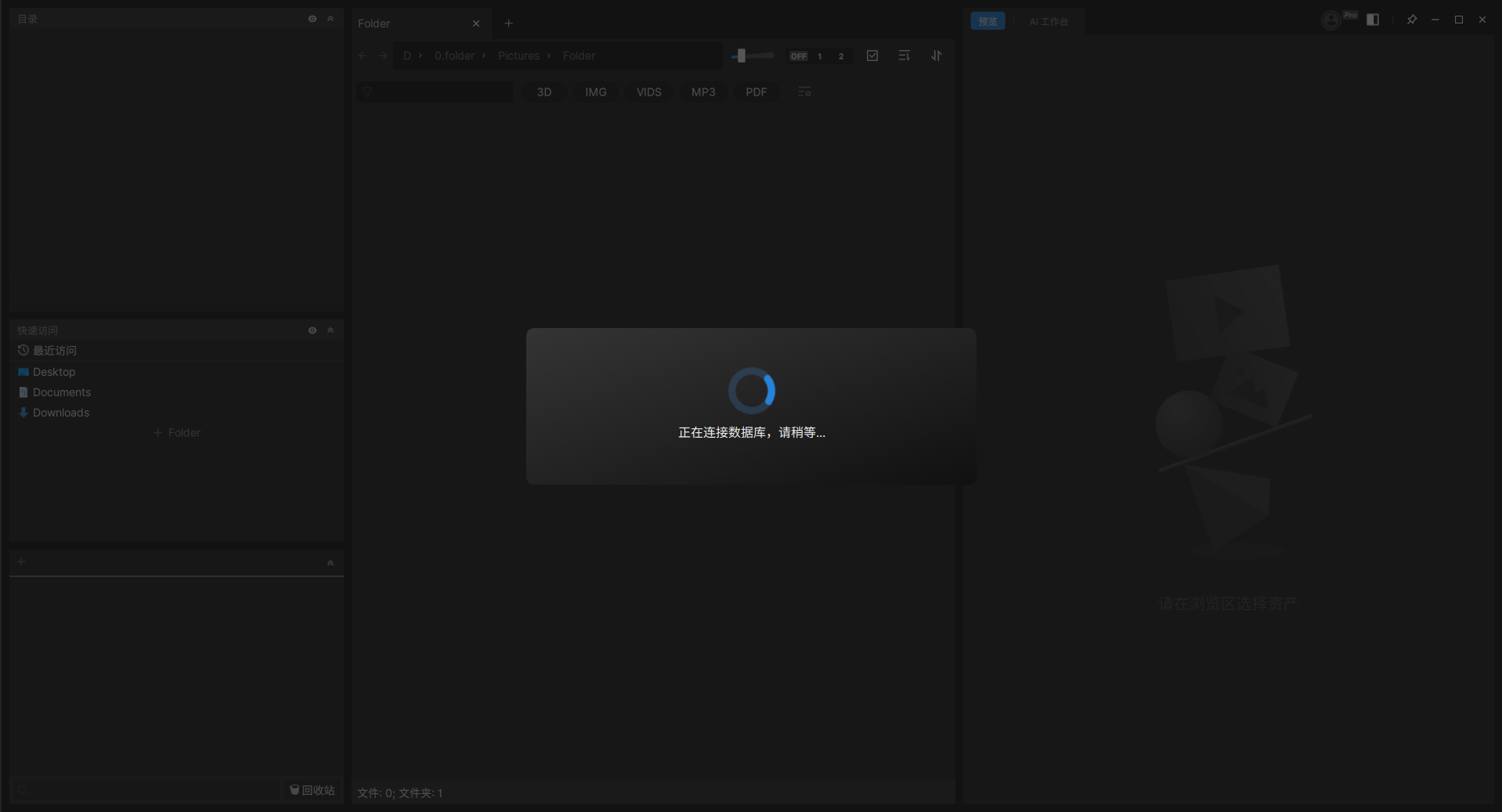
答:请检查是否有程序阻止了 Found 后台进程的启动(通常为安全防护类软件)可以通过"任务管理器"-"服务",检查 "FoundCoreDaemon" 及 "FoundDB" 是否处于停止服务状态。如果是的话请先确保关闭 Found,右键上述服务重新启动(确保两者都保持正在运行状态)。再次打开 Found 即可正常使用。如果仍然无法启动,请卸载 Found(不保留数据库及设置勾选状态)重新安装时选择右键通过管理员身份安装。
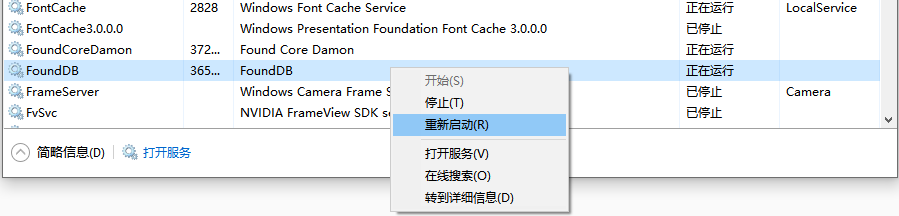
16.4 为什么需要联网才能用 Found?
答:Found 使用灰盒测试来收集运行时数据以及检测潜在的 bug,和实时获取并切换用户账户类型。收集的数据只和软件功能运行状态有关,与本地文件无关。我们拥有严苛的隐私政策 (aalab.com/privacy-policy) 并完全遵守。 Pro 用户可在没有稳定的网络环境下使用 Found 离线工作 7 天(普通用户可离线使用3天) 。 如果你是企业或者团队的负责人,需要寻找离线解决方案或进行高级定制,请邮件发送至 hello@aalab.com。
16.5 Found的数据库存放在哪里?使用Found会占据我电脑大量的磁盘空间吗?我可以自定义存放路径吗?
答: Found 默认的数据库缓存路径为 C:\ProgramData\Aalab\Found2 文件夹中,区别于大多数素材管理软件的导入备份重复文件的做法,Found并不会占据你多余的磁盘空间,在收集管理上仅使用类似"快捷方式"的理念,你的源文件仍然存放于原有位置,不会被额外复制存放。数据库的缓存超过上限后也会被自动释放。为了确保你的 Found 能正常使用,我们目前不开放自定义数据库路径。
16.6 Found退出后为什么仍然有Found的程序在后台驻留?
答:由于Found软件的特性,需要同步文件夹的变化情况,所以当客户端退出后仍会有后台程序驻留,该程序在不进行文件夹变动时基本不占用用户任何电脑资源,也不会做出任何行为,请放心使用。
16.7 为什么我使用Found无法找到局域网上的NAS服务器?
答:请检查NAS配置是否正常,首次安装Found需要重新输入访问凭证,可在Found的目录面板中点开网络寻找你想访问的NAS。
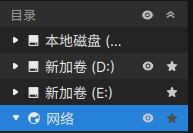
16.8 关闭Found最小化托盘的设置怎么进行修改?
答:在保持 Found 客户端退出的情况下,可以在"Documents(文档)\Found2" 中找到 "Found2.ini"文件,以记事本形式打开,将"minimize_to_tray = "该行后面的参数改为 0 ,保存关闭再重新启动 Found ,再次关闭窗口即会弹窗询问是否需要退出或最小化至托盘。
16.9 安装成功后无法打开界面,无任何显示?
答:目前极少数用户遇到该问题,如果您有遇见该问题可直接与我们进行联系。
16.10 预览画面出现锯齿和图像视频不清晰怎么办?
答:该现象非常罕见,我们目前正在排除相关问题,通常只需退出 Found 重新打开即可解决。
16.11 为什么我的序列帧没有合并显示?
答:默认情况下 Found 仅支持符合业界标准的序列帧命名,即文件中的帧号需要与其他字符使用英文句号"." 或者下划线 "_"来间隔,并且帧号长度需要一致,最少为 4 位数字,例如 "ABC.0001.jpg" 或 "ABC_0001.jpg" 方可识别为序列帧。 如果您是 Pro 用户,我们建议在设置面板中修改序列帧识别为宽松模式,会以更宽容的规则识别出大部分非规范命名的序列帧。
16.12 如何初始化 Found 界面和所有参数?
答:请在确保 Found 关闭的情况下,直接删除"Documents(文档)\Found2"即可。注意该操作会重置 Found (数据库会保留)所有界面相关偏好设置和选项参数均会恢复初始化。
17. 安装问题
很抱歉给您在安装上带来了问题,Found是一款由专业设计师带领的小型开发团队维护开发的软件,面对大量用户的不同系统环境可能会出现欠缺考虑的地方。以下是我们总结用户经常碰到的问题,希望能帮到您解决遇到的情况。如果您尝试均无法解决,将C:\ProgramData\Aalab\logs下的所有日志文件打包并发送至support@aalab.com与我们取得联系。
17.1 安装 Found 时出错了怎么办?
答:请尝试重新启动电脑后,右键以管理员的身份运行Found安装包。如果仍然失败请找到你选择的安装路径(默认为C:\Program Files\Aalab)文件夹,对文件夹右键-属性-安全,查看你当前系统登录的账户是否有完全控制的权限,如果没有请点击编辑修改为完全控制再重新安装。如果仍不成功,可以尝试在以管理员身份运行命令提示符或PowerShell,输入以下命令: sfc /scannow 该命令会扫描并修复受保护的系统文件。扫描完成后根据提示重新启动电脑,再次尝试安装。
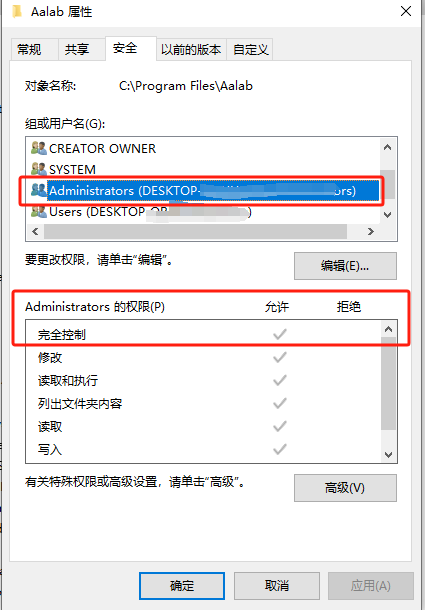
17.2 在安装 Found 时遇到安全软件提示应该如何处理?
答:由于 Found 需要访问修改不同用户文件夹及其内容,部分安全软件会误报,遇到此情况请选择信任添加至白名单即可。Found 始终保障用户的隐私,在用户无明确主动联系情况下不会询问获取用户数据。
17.3 安装成功后无法打开界面,无任何显示?
答:目前极少数用户曾报告过该问题,如果您有遇见该问题可直接与我们support@aalab.com进行联系。
17.4 安装过程缓慢,需要等待较长时间怎么解决?
答:如果您安装路径所在的磁盘为机械硬盘,可能需要等待8分钟才能完成安装,您可以选择将Found安装路径设置到固态硬盘的磁盘下。若仍然有问题可直接与我们(support@aalab.com)进行联系。